Philips CT3328-BSBSA0BE Manuel du propriétaire
PDF
Scarica
Documento
Fisio620_FR_4311 255 53492.book Page 1 Jeudi, 5. septembre 2002 10:45 10 Découvrez votre téléphone Écouteur Écran L’écran de veille affiche l’heure, la date, le nom du réseau et le niveau de charge de la batterie. Touche "Décrochez" Appuyez pour répondre à un appel, pour appeler un numéro ou un nom affiché à l’écran. En mode Wap, correspond à une touche de fonction. Touche WAP @ En mode veille, appuyez pour lancer le navigateur Wap. Clavier alphanumérique Appuyez sur les touches pour saisir des numéros ou du texte. Maintenez une touche appuyée pour activer la fonction touche Flah programmée. Langue En mode veille, maintenez la touche 0 appuyée pour choisir la langue d’affichage des fonctions du téléphone. Microphone Touche joystick Mode veille - Appuyez sur < et > pour augmenter ou diminuer le volume de la sonnerie, sur + pour accéder à la liste des appels et sur - pour accéder au répertoire. Mode navigation - Appuyez sur < et > ou sur + et - pour naviguer dans les menus, , pour valider une information. En cours d’appel - Appuyez sur < ou > pour augmenter ou diminuer le volume de l’écouteur. Touche , En mode veille, maintenez appuyé pour activer une commande vocale. Touche On/off et "Raccrochez" ) Appuyez pour allumer votre téléphone et pour raccrocher. Maintenez appuyé pour éteindre votre téléphone. En mode Wap, correspond à une touche de fonction. Touche e Mode veille - Maintenez appuyé pour verrouiller/déverrouiller le clavier. Mode navigation - Appuyez pour retourner au menu précédent. Philips a pour souci constant d’améliorer ses produits. En conséquence, les informations et caractéristiques techniques figurant dans ce manuel utilisateur peuvent changer sans préavis. Philips veille à l’exactitude de toutes les informations qui y figurent, mais n’accepte aucune responsabilité en cas d’erreur, omission ou écart entre le présent manuel et le produit qu’il décrit. Fisio620_FR_4311 255 53492.book Page 1 Jeudi, 5. septembre 2002 10:45 10 Table des matières Principes de fonctionnement ............. 4 En cours d’appel, vous pouvez… ................................17 Le carrousel ...................................... 4 Saisir du texte et des chiffres........ 4 Régler le volume de l’écouteur ........17 Désactiver le microphone .................17 Réactiver le microphone ...................17 Écrire dans le bloc-notes ...................18 Consulter le Répertoire .....................18 Enregistrer une conversation ...........18 Autres fonctions en cours d’appel ..18 Mode T9® ............................................ 5 Mode standard ..................................... 6 Aide-mémoire .................................. 7 1. Pour commencer............. 8 Premiers pas ..................................... 8 Insérer la carte SIM ............................. 8 Saisir le code PIN ................................. 9 Régler la date et l’heure ..................... 9 Copier le répertoire SIM ............... 9 Accepter la copie .................................. 9 Refuser la copie .................................. 10 Abandonner la copie .........................10 Premier appel ................................. 10 Personnaliser votre téléphone ... 10 Charger la batterie ........................ 12 2. Fonctions principales ....14 Mode veille ...................................... 14 Symboles ............................................... 14 Événements .........................................15 Effectuer un appel.......................... 15 Répondre à un appel et raccrocher.................................. 15 Rappeler........................................... 16 Appel flash ....................................... 16 Numérotation vocale.................... 16 Effacer la liste des appels ..............19 Effacer la liste des SMS..................19 Effacer le contenu du répertoire...................................19 Verrouiller/déverrouiller le clavier ...........................................19 Désactiver la sonnerie ..................20 Activer le vibreur ...........................20 Lire votre propre numéro de GSM .............................................20 3. Organisation des menus........................21 4. Affichage...........................23 Introduction.....................................23 Album d’images...............................23 Affichage ...........................................23 Écran de veille .....................................23 Animation de veille .............................24 Éclairage ...............................................24 Animation .............................................24 1 Fisio620_FR_4311 255 53492.book Page 2 Jeudi, 5. septembre 2002 10:45 10 5. Réglages & Pré-réglages ................25 Introduction ....................................25 Réglages............................................25 Sons ........................................................25 Sécurité .................................................27 Date et heure ......................................29 Langue ...................................................30 Accessoires ...........................................30 Touches flash ......................................31 Commandes voix ................................33 Réseau ...................................................34 Réglages des appels ..........................34 Messages...........................................45 Envoyer un message ..........................45 Lire les messages ................................46 Effacer la liste des messages ..........47 Réglages ................................................47 Messages diffusés ..............................48 Liste des appels...............................49 Afficher ..................................................49 Effacer ...................................................49 8. Organiseur & Extra .......50 Introduction ....................................50 Organiseur .......................................50 Pré-réglages .........................................36 Réglages accessoires .........................37 Créer un nouvel événement ............50 Modifier un événement ....................51 Vue des événements ..........................52 Fuseau horaire ....................................53 6. Répertoires .....................38 Extra..................................................53 Pré-réglages..................................... 36 Introduction ....................................38 Répertoire .......................................38 Répertoire de la carte SIM ..............39 Répertoire du téléphone ...................39 Ajouter des noms dans le répertoire ..........................39 Sur la carte SIM .................................39 Dans le téléphone ..............................39 Mes numéros ......................................40 Editer et gérer les noms ..............40 Sur la carte SIM .................................41 Dans le téléphone ..............................41 Casse-briques .......................................53 Compteurs ............................................53 Euro ........................................................55 État de la mémoire ............................55 Calculatrice ...........................................55 Réveil ......................................................56 Mémo vocal .........................................56 9. E-mail ................................57 Introduction ....................................57 Réglages ............................................58 Accès réseau ........................................58 Accès au serveur e-mail ....................60 Avancé ...................................................61 7. Appels & messages ........43 Saisir et envoyer des e-mails .......62 Introduction ....................................43 Appeler un Numéro...................... 43 À un ou plusieurs destinataires .......62 Avec un attachement ........................63 Numéro SOS .......................................43 Autre numéro ......................................44 2 Recevoir et lire des e-mails .........63 Connexion au serveur ........................63 Télécharger les e-mails .....................64 Fisio620_FR_4311 255 53492.book Page 3 Jeudi, 5. septembre 2002 10:45 10 Télécharger et sauvegarder les fichiers joints .................................64 Enregistrer une adresse e-mail dans le répertoire ...............................66 Supprimer des e-mails ...................... 66 Répondre à un e-mail .......................66 Faire suivre un e-mail ........................ 67 10. Service WAP ................68 Introduction .................................... 68 WAP ................................................. 68 Accueil ...................................................68 Mes favoris .......................................... 69 Dernière page ..................................... 69 Réglages ................................................70 11. Services opérateurs ....73 Introduction .................................... 73 Commandes GSM.......................... 73 Interroger un serveur vocal ou un répondeur (fréquence vocale DTMF)................................. 74 Caractères de pause et d’attente ..74 Interrogation d’un répondeur (exemple) ..............................................74 Effectuer un 2e appel.....................74 Répondre à un 2e appel................75 Répondre à un 3e appel................76 Conférence téléphonique.............76 Transfert d’appel ............................76 Symboles en cours d’appel...........76 Précautions .........................77 Dépannage ..........................81 Glossaire .............................83 Accessoires originaux Philips ...................................85 Déclaration de conformité ....................87 3 Fisio620_FR_4311 255 53492.book Page 4 Jeudi, 5. septembre 2002 10:45 10 Principes de fonctionnement Le carrousel Services opér. Pré-réglages Album d’images Réglages Répertoire Extra Messages Organiser E-Mail Liste des appels Un carrousel est une boucle d’icônes qui apparaissent à l’écran, chaque icône représentant une fonction ou une option qui vous donnent accès au menu de votre choix et vous permettent d’utiliser votre téléphone. L L’écran n’affiche pas toutes les icônes en même temps ; appuyez sur < ou >pour les faire défiler. Le premier carrousel disponible lorsque vous allumez votre téléphone est appelé menu ou carrousel principal. Vous y accédez en appuyant sur , en mode veille et il contient les icônes montrées ci-contre. Pour sélectionner une fonction ou une option, appuyez sur < (pour un défilement dans le sens des aiguilles d’une montre) ou > (pour un défilement dans le sens inverse) et appuyez sur , lorsque que le curseur + apparaît sous la fonction ou option de votre choix. Un autre carrousel ou une liste apparaît. L Appuyer sur < ou > permet de basculer d’une option à une autre (ex. : Activer/Désactiver, Oui/Non, Augmenter/Réduire une valeur, etc.). Continuez de la même manière pour naviguer dans les différents carrousels et les listes jusqu’à atteindre la fonction ou option voulue. Grâce à la touche joystick, vous pouvez choisir et régler toutes les options de votre téléphone comme décrit dans les chapitres de ce manuel. Saisir du texte et des chiffres Vous pouvez saisir du texte dans différents contextes de deux façons : en utilisant le mode T9 ®, ou avec le mode standard. Deux autres modes, pour les chiffres et les signes de ponctuation, sont également disponibles. Des icônes apparaissant à l’écran vous indiquent le mode de saisie actif. Vous basculez d’un mode à l’autre en appuyant sur la touche *, et des caractères minuscules au majuscules en appuyant sur la touche #. 4 Fisio620_FR_4311 255 53492.book Page 5 Jeudi, 5. septembre 2002 10:45 10 Mode T9 ® Définition Tegic Euro. Pat. App. 0842463 Le mode d’édition T9 ® est un système intelligent qui comprend une base de données et qui permet de saisir du texte rapidement, notamment pour envoyer des SMS ou des e-mails. N’appuyez qu’une fois sur la touche correspondant à chaque lettre qui compose un mot : votre saisie est analysée et le système T9 ® vous propose un mot qui s’affiche en bas de l’écran. Il est possible que la même combinaison de touches compose d’autres mots : appuyez sur la touche 0 pour les faire défiler et en choisir un parmi ceux proposés par le dictionnaire intégré T9 ® (voir l’exemple ci-dessous). Utilisation Les lettres et les symboles sur les touches de votre téléphone sont les suivants : 2 à 9 Pour saisir des lettres. 1 ou # Pour valider la saisie. e Appui court pour effacer une lettre, appui long pour tout effacer. 0 * Pour choisir le mode d’édition. # TEXTE: Fr Appui court pour faire défiler la liste des mots proposés, appui long pour un défilement inverse. Majuscule. Langue utilisée : français T9 Mode d’édition utilisé : T9 Appuyez sur * pour basculer en mode standard, numérique, ou en mode ponctuation TEXTE: Abc TEXTE: 123 TEXTE: %!? Dans l’un des modes texte, appuyez sur # pour basculer des minuscules aux capitales: TEXTE: abc TEXTE: Abc TEXTE: ABC 5 Fisio620_FR_4311 255 53492.book Page 6 Jeudi, 5. septembre 2002 10:45 10 Exemple: pour saisir "tous": 1 Appuyez sur 8 6 8 7 L’écran Vous T9 affiche le premier mot de la liste : Vous. 2 Appuyez sur 0 pour faire défiler les mots Tous T9 suivants et choisissez Tous. 3 Appuyez sur 1 pour valider Tous. Mode standard Bien que votre téléphone offre le mode d’édition T9 ® par défaut, vous avez également accès au mode d’édition standard en appuyant sur la touche *. Cette méthode implique plusieurs appuis sur la même touche pour saisir le caractère voulu : la lettre « h » étant en seconde position sur la touche 4, vous devez appuyer 2 fois sur 4 pour saisir « h ». Avec ce mode, vous devez appuyer sur la même touche autant de fois que nécessaire pour atteindre la position de la lettre voulue. L En mode standard, la table des caractères correspondant à la touche sur laquelle vous appuyez apparaît à l’écran, vous permettant ainsi de visualiser chaque caractère disponible à partir de cette touche (voir ci-dessous). Pour saisir « Tous » en mode standard, vous devez ainsi appuyer sur 8 , (TUV) 6 , 6, 6 (MNO), 8, 8 (TUV), 7, 7 , 7, 7 (PQRS). Appuyez sur , pour valider l’ensemble du message. Les lettres, chiffres et symboles sont situés sur chaque touche comme suit : 1 2 3 def3éè∆Φ 8 tuv8üù 9 0 wxyz9ΩΞΨ Pour basculer d’un mode d’édition à un autre. Pour changer les minuscules en majuscules et inversement. Appui pour supprimer un caractère, appui long pour supprimer tout le texte. 4 ghi4Γì * 5 jkl5Λ # 6 7 6 espace 1 @ _ # = < > ()&£$¥ abc2àäåæç mno6ñòöø pqrs7βΠΘΣ e .0,/:;"’!¡?¿*+-% Fisio620_FR_4311 255 53492.book Page 7 Jeudi, 5. septembre 2002 10:45 10 Aide-mémoire Allumer/éteindre Appuyez sur ) pour allumer, maintenez appuyé pour éteindre. Saisir le code PIN Utilisez le clavier pour saisir votre code PIN et appuyez sur , ou # pour confirmer. Passer un appel Composez le numéro et appuyez sur ( pour composer, ou sur , pour sélectionner Appeler ou Appel main libre, et appuyez sur , pour appeler. Répondre à un appel Appuyez sur ( lorsque le téléphone sonne. Raccrocher Appuyez sur ). Voir le dernier appel passé Appuyez sur (. Accéder au Répertoire En mode veille, appuyez sur -. Accéder à la Liste des appels En mode veille, appuyez sur +. Revenir au menu précédent Appuyez sur e . Revenir en mode veille Maintenez eappuyé. Verrouiller/déverrouiller le clavier En mode veille, maintenez e appuyé. Changer la langue utilisée En mode veille, maintenez 0 appuyé, sélectionnez la langue et appuyez sur ,. Accéder au carrousel Utiliser le répertoire 1. Appuyez sur , pour accéder au carrousel. 2. Appuyez sur < ou > pour sélectionner une fonction, puis sur , pour accéder au sous-menu. 3. Répétez l’étape 2 pour atteindre la fonction voulue. 1. En mode veille, appuyez sur -. 2. Naviguez dans la liste avec + et - puis appuyez sur ( pour appeler le numéro voulu. 7 Fisio620_FR_4311 255 53492.book Page 8 Jeudi, 5. septembre 2002 10:45 10 1 • Pour commencer L Avant toute chose, veuillez lire les consignes de sécurité dans la section « Précautions » en fin de manuel. Premiers pas Pour utiliser votre téléphone, vous devez insérer une carte SIM, fournie par votre opérateur ou votre revendeur GSM. La carte SIM contient votre abonnement, votre propre numéro de téléphone mobile et une mémoire qui vous permet de sauvegarder des numéros de téléphone et des messages (voir “Répertoires” page 38). Insérer la carte SIM 1 Appuyez sur les deux clips sur les côtés de la façade arrière du téléphone, comme illustré ci-contre (1). Retirez ensuite la façade en la soulevant à partir du bas du téléphone (2). L Assurez-vous d’avoir éteint le téléphone avant de retirer la façade. 2 Retirez la carte SIM de son support et insérez-la dans son compartiment, en la glissant sous le support métallique. Assurez-vous que le coin coupé de la carte SIM soit mis comme illustré ci-contre. 3 Remettez la batterie en la glissant jusqu’au fond du compartiment, connecteurs métalliques vers l’intérieur. 8 Fisio620_FR_4311 255 53492.book Page 9 Jeudi, 5. septembre 2002 10:45 10 4 5 Remettez la façade arrière en place sur le téléphone : placez les pattes dans les emplacements en haut du téléphone (1) et appuyez sur le bas de la façade pour la fixer (2). Retirez le film protecteur avant d’utiliser le téléphone. Saisir le code PIN 1 Pour allumer le téléphone, maintenez la touche ) appuyée. 2 Saisissez ensuite le code PIN, qui est le code secret de 4 à 8 chiffres qui protège votre carte d’abonnement. Ce code pré-configuré vous est communiqué par votre opérateur ou votre revendeur. Pour personnaliser le code PIN, voir page 28. L Si vous saisissez un code PIN incorrect trois fois de suite, votre carte SIM est bloquée. Pour la débloquer, demandez le code PUK à votre opérateur. 3 Saisissez votre code PIN (en cas d’erreur, appuyez sur e). Validez le code en appuyant sur la touche , ou #. Régler la date et l’heure Lorsque vous allumez le téléphone pour la première fois, réglez la date et l’heure en appuyant sur les touches voulues (appuyez sur e pour effacer un chiffre), ensuite appuyez sur , pour valider. L Pour des informations concernant les options de date et d’heure, voir page 29. Copier le répertoire SIM L Si vous ne copiez pas le répertoire SIM la première fois que vous allumez votre mobile, vous pourrez le faire directement à partir du répertoire (voir page 42). Si vous aviez déjà un téléphone mobile et si vous utilisez la même carte SIM, celle-ci peut contenir tout ou partie de votre répertoire. Le téléphone mobile le détecte et un message vous demande si vous souhaitez copier le contenu de votre répertoire SIM dans le répertoire intégré de votre téléphone (voir cidessous). Appuyez sur e pour annuler, ou , pour accepter. Accepter la copie Appuyez sur , pour accepter la copie du contenu de votre répertoire SIM dans votre téléphone. Une fois la copie effectuée, le répertoire de votre Pour commencer 9 Fisio620_FR_4311 255 53492.book Page 10 Jeudi, 5. septembre 2002 10:45 10 téléphone devient automatiquement votre répertoire par défaut. Pour revenir au répertoire SIM, sélectionnez Répertoire > sur carte SIM. Refuser la copie Si vous appuyez sur e pour refuser le téléchargement du contenu de votre carte SIM lorsque que vous allumez votre téléphone, la copie n’est pas lancée et les répertoires restent inchangés. Le répertoire de votre téléphone est le répertoire par défaut et vous devez sélectionner Répertoire > sur carte SIM pour basculer sur le répertoire de la carte SIM. Abandonner la copie 1 Si vous changez d’avis alors que la copie est en cours, appuyez sur e pour abandonner le téléchargement du contenu de la carte SIM. 2 La copie est abandonnée et les répertoires ne contiennent que les données téléchargées avant l’annulation. 3 Le répertoire de votre téléphone est votre répertoire par défaut et vous devez sélectionner Répertoire > sur carte SIM pour basculer sur le répertoire de la carte SIM. Premier appel 1 2 Saisissez le numéro de téléphone (en cas d’erreur, appuyez sur e) puis appuyez sur (. Le téléphone émet 2 bips lorsque vous êtes en ligne avec votre correspondant. Pour raccrocher, appuyez sur ). Personnaliser votre téléphone Vous pouvez personnaliser votre mobile an interchangeant les façades avant et arrière de votre téléphone. L 1 10 Assurez-vous que votre téléphone est éteint et retirez toujours la batterie lorsque vous voulez changer les façades. Appuyez sur les deux clips sur les côtés de la façade arrière du téléphone, comme illustré ci-contre (1). Retirez ensuite la façade en la soulevant à partir du bas du téléphone (2). Pour commencer Fisio620_FR_4311 255 53492.book Page 11 Jeudi, 5. septembre 2002 10:45 10 2 Retirez la batterie en la faisant glisser vers le bas (1), puis en la soulevant vers le haut (2). 3 Tenez le téléphone à l’envers et placez votre index sur les connecteurs tout en tenant la façade avant. Avec le pouce et l’index gauches, appuyez sur les deux clips en les poussant vers l’intérieur du téléphone comme illustré cicontre. L 4 L 5 Manipulez votre appareil avec précaution, pour ne pas endommager les touches, car celles-ci ne sont pas protégées après avoir enlevé la façade avant. Retirez ensuite la façade en la tirant à partir du haut du téléphone tout en poussant la partie interne avec votre index toujours placé sur les connecteurs. Sortez le clavier de la façade que vous avez démontée et remettez-le dans la nouvelle façade. Ne touchez pas l’écran et n’allumez pas votre téléphone tant que les façades avant et arrière ne sont pas remises en place. Mettez la nouvelle façade en place : positionnez les pattes dans les emplacements en haut du téléphone (1) et appuyez sur le bas de la façade pour la fixer (2). Pour commencer 11 Fisio620_FR_4311 255 53492.book Page 12 Jeudi, 5. septembre 2002 10:45 10 6 Remettez la batterie en la glissant jusqu’au fond du compartiment, connecteurs métalliques vers l’intérieur. 7 Mettez la façade arrière en place : positionnez les pattes dans les emplacements en haut du téléphone (1) et appuyez sur le bas de la façade pour la fixer (2). Charger la batterie Votre téléphone est alimenté par une batterie rechargeable qui, lorsqu’elle est neuve, n’est pas chargée à 100%. Une alarme vous avertit de la nécessité de la recharger. L Nous vous déconseillons de retirer la batterie lorsque le téléphone est en marche : vous pourriez alors perdre tous vos paramètres personnels (pour des informations concernant la batterie, voir page 77). 1 Une fois la batterie mise en place, branchez le chargeur (fourni avec le téléphone, dans l’emballage) sur le connecteur droit, à la base du téléphone comme montré ci-dessous. 2 Branchez ensuite le chargeur dans une prise secteur facile d’accès. Le symbole B indique le taux de charge : • 12 Pour commencer Les 4 niveaux de charge varient au cours du chargement, chaque barre indiquant chacune environ 25% de charge. Fisio620_FR_4311 255 53492.book Page 13 Jeudi, 5. septembre 2002 10:45 10 • L 3 L Lorsque les 4 barres sont fixes, la batterie est rechargée à 100% et vous pouvez débrancher le chargeur. • Une fois la batterie rechargée, débranchez le connecteur du téléphone en appuyant sur le bouton situé sur le dessus. • Selon le réseau et les conditions d’utilisation, l’autonomie varie de 2.30 à 4.30 heures en communication et de 1 à 2 semaines en veille. Le fait de laisser le chargeur branché alors que votre batterie est entièrement rechargée n’endommage pas celle-ci. La seule façon d’éteindre le chargeur est de le débrancher de la prise principale, en conséquence, utilisez une prise facile d’accès. Vous pouvez connecter le chargeur à une alimentation IT (Belgique uniquement). Si vous n’utilisez pas votre téléphone pendant plusieurs jours, nous vous recommandons de débrancher la batterie. Vous pouvez utiliser le téléphone pendant qu’il est en charge. Si la batterie est complètement déchargée, l’icône de batterie apparaîtra seulement après 2 ou 3 mn de charge. Pour commencer 13 Fisio620_FR_4311 255 53492.book Page 14 Jeudi, 5. septembre 2002 10:45 10 2 • Fonctions principales Mode veille Après avoir allumé votre écran et saisi le code PIN (voir page 9), votre téléphone affiche l’écran de veille : il peut être utilisé. En mode veille, l’écran peut afficher plusieurs symboles simultanément. L Si le symbole n n’apparaît pas, le réseau n’est pas disponible. Vous êtes peutêtre dans une zone de mauvaise réception : si possible, déplacez-vous. Votre mobile rebascule en mode veille au-delà de 2 mn d’inactivité. Symboles N a Réseau : votre téléphone est Q connecté à un réseau. q Qualité de réception : plus il y a de barres, meilleure est la réception. Silence - Votre téléphone ne sonnera pas à la réception d’un appel. B Batterie - Les barres indiquent le niveau de charge (4 barres = batterie pleine, aucune barre = rechargez). V Vibreur - Votre téléphone vibrera à s Mémo vocal - Une conversation ou un mémo vocal a été enregistré mais pas encore écouté. Vous avez reçu un nouveau message SMS. la réception d’un appel. L Verrouillage clavier - Protège les A Réveil activé. touches d’une pression accidentelle. S Messagerie saturée - La mémoire M Messagerie vocale - Vous avez reçu un R f Renvoi d’appel inconditionnel vers un H 14 messages est pleine. Effacez d’anciens messages pour en recevoir d’autres. Itinérance - Indique que vous utilisez un réseau différent du réseau local. Réseau local - Vous êtes actuellement en réseau local. Fonction dépendant de votre abonnement : contactez votre opérateur. Connexion GPRS - Votre mobile est connecté au réseau GPRS. nouveau message vocal. numéro de boîte vocale - Les appels entrants sont renvoyés sur la boîte vocale. F Renvoi d’appel inconditionnel vers un numéro - les appels entrants sont renvoyés vers un n° autre que celui de la boîte vocale. Fisio620_FR_4311 255 53492.book Page 15 Jeudi, 5. septembre 2002 10:45 10 Événements Certains événements modifient l’aspect de votre écran de veille (appel manqué, nouveau message, alerte de l’organiseur, etc.). Dans ce cas, appuyez sur , pour accéder au menu correspondant ou sur e pour retourner en veille. L Si vous avez verrouillé votre clavier, vous devez le déverrouiller pour accéder aux menus. Vous verrouillez/déverrouillez le clavier en maintenant la touche e appuyée. Effectuer un appel 1 L 2 L En mode veille, composez le numéro en appuyant sur les touches voulues. Appuyez sur e pour corriger une erreur. Pour les appels internationaux, vous pouvez utiliser la touche "+" au lieu du préfixe international en maintenant la touche * appuyée avant de composer le code pays. Appuyez sur ( pour composer et sur ) pour raccrocher. Pour prendre connaissance des autres façons d’effectuer un appel, voir “Appeler un Numéro” page 43. Répondre à un appel et raccrocher 1 2 3 4 Lorsque vous recevez un appel, votre téléphone sonne et/ou vibre, une animation et le texte Appel entrant s’affichent à l’écran. Selon votre abonnement et si votre correspondant a accepté que cette information soit transmise, son numéro peut apparaître. De plus, si vous avez enregistré son nom et son numéro dans votre répertoire (menu Répertoire), son nom apparaît à la place de son numéro. Pour répondre à cet appel, appuyez sur la touche (. Pour refuser l’appel, appuyez sur ) . Si vous avez activé l’option “Renvoi d’appel” (voir page 35), l’appel est renvoyé sur un autre numéro ou sur une messagerie vocale. L Notes: • Le téléphone ne sonnera pas si la sonnerie est désactivée (voir page 20). • Si vous avez activé Tout décroche (voir page 36), vous pouvez décrocher en appuyant sur n’importe quelle touche (sauf )). Pour raccrocher, appuyez sur ). Fonctions principales 15 Fisio620_FR_4311 255 53492.book Page 16 Jeudi, 5. septembre 2002 10:45 10 Rappeler Votre téléphone mémorise les 30 derniers appels dans la Liste des appels (reçus, effectués ou manqués) et place le plus récent en tête de liste. Vous pouvez rappeler directement n’importe lequel de ces numéros. 1 En mode veille, appuyz sur + pour accéder à la Liste des appels. Si l’un des numéros qu’elle contient figure également dans votre Répertoire, le nom correspondant est affiché. 2 Appuyez sur + ou - pour choisir le numéro à rappeler. 3 Appuyez sur ( pour composer et sur ) pour raccrocher. Appel flash Appel flash Au lieu de sélectionner votre Répertoire et de naviguer dans la liste des noms, vous pouvez associer un nom à une touche de votre téléphone, de sorte qu’un appui prolongé sur cette touche en mode veille l’appellera directement (ex. : un appui prolongé sur la touche 2 appelle chez vous, ou sur 3 appelle votre bureau). L Vous ne pouvez programmer que les touches 2 à 9 ; les touches 0 (sélection de la langue) et 1 (messagerie vocale) sont prédéfinies et non modifiables. 1 Pour paramétrer une touche flash qui composera un numéro, appuyez sur ,, Sélectionnez Réglages > Touches Flash et appuyez sur , . 2 Choisissez une touche qui n’est "Pas utilisée" entre 2 et 9 et appuyez sur ,. 3 Sélectionnez ensuite Appel flash, appuyez sur ,, choisissez un nom dans le Répertoire et appuyez sur ,. 4 En mode veille, maintenez appuyée la touche programmée pour composer le numéro associé : l’appel est effectué. Appuyez sur ) pour raccrocher. Vous pouvez également associer une touche Flash à une commande (voir “Touches flash” page 31). Les touches flash peuvent être modifiées ou effacées. L Numérotation vocale Num. vocale 16 L’appel vocal vous permet également d’appeler rapidement un correspondant de votre répertoire : au lieu de programmer une touche flash, vous configurez simplement un indicateur vocal en enregistrant un mot qui composera le numéro associé lorsque vous le prononcerez. Fonctions principales Fisio620_FR_4311 255 53492.book Page 17 Jeudi, 5. septembre 2002 10:45 10 1 2 3 4 5 Pour programmer un indicateur vocal afin d’effectuer un appel vocal, appuyez sur -, choisissez le nom de votre choix et appuyez deux fois sur ,. Selon le répertoire actif (voir “Répertoires” page 38), sélectionnez : - (répertoire SIM) Num. vocale et appuyez sur ,, - (répertoire tél.) Afficher et appuyez sur , , puis sélectionnez un numéro si plusieurs ont été enregistrés pour ce nom et appuyez deux fois sur ,. Sélectionnez ensuite Num. vocale et appuyez sur ,. Lorsque le message Num. vocale ? apparaît, appuyez sur , et suivez les instructions apparaissant à l’écran. Au moment d’enregistrer l’indicateur vocal, assurez-vous que vous êtes dans un environnement calme et silencieux, choisissez un mot court et simple et prononcez-le clairement. De retour au menu Num. vocale, appuyez sur e pour retourner en mode veille. En mode veille, appuyez sur , , puis prononcez le mot enregistré correspondant au numéro à composer. Les indicateurs vocaux peuvent être écoutés, modifiés ou supprimés. Vous pouvez également paramétrer un indicateur vocal pour activer une commande (ex. : activer la calculatrice ou programmer un événement). L La durée d’un indicateur vocal est de 2 secondes et vous pouvez définir jusqu’à 40 indicateurs au total, répartis entre les appels et les commandes. En cours d’appel, vous pouvez… Régler le volume de l’écouteur Pendant un appel, appuyez sur < pour augmenter le volume, ou sur > pour le diminuer. Désactiver le microphone Vous pouvez désactiver le microphone pour que votre correspondant ne vous entende pas : pendant un appel, appuyez sur ,, choisissez Secret et confirmez Secret en appuyant de nouveau sur ,. Réactiver le microphone Pour réactiver le microphone pendant un appel, appuyez sur ,, choisissez Conversation Conversation et confirmez en appuyant de nouveau sur ,. Fonctions principales 17 Fisio620_FR_4311 255 53492.book Page 18 Jeudi, 5. septembre 2002 10:45 10 Écrire dans le bloc-notes Le bloc-notes est une mémoire temporaire dans laquelle vous pouvez saisir un numéro pendant un appel. Pour ce faire, composez simplement en cours Bloc-notes d’appel le numéro que vous souhaitez noter. Attendez quelques secondes pour que celui-ci soit automatiquement enregistré dans la mémoire du bloc-notes. À la fin de l’appel, appuyez sur , pour le composer, l’enregistrer, etc. Consulter le Répertoire Pour consulter le répertoire pendant un appel : Liste des noms 1 Appuyez sur , , Sélectionnez Liste des noms, appuyez sur , et naviguez dans la liste en appuyant sur - ou +. 2 Appuyez deux fois sur e pour revenir à l’écran d’appel. Enregistrer une conversation Un seul enregistrement est disponible à la fois, de sorte que chaque nouvel Enreg. convers. enregistrement d’un mémo ou d’une conversation remplace le précédent ; pour enregistrer une conversation en cours d’appel : 1 Alors qu’un ou plusieurs appels sont en cours, appuyez sur , pour accéder au sous-menu. 2 Sélectionnez Enreg. convers. et appuyez sur , . L Si vous sélectionnez d’abord Secret, puis Enreg. convers., seule la voix de votre correspondant est enregistrée. 3 Pour terminer l’enregistrement, appuyez sur , , e ou raccrochez. L Dans la plupart des pays, l’enregistrement d’une conversation est soumis à la législation. Nous vous recommandons de prévenir votre correspondant si vous souhaitez enregistrer la conversation, de ne le faire que s’il accepte et de veiller que ces enregistremements restent confidentiels. Le temps d’enregistrement maximal est de 30 secondes (voir “Mémo vocal” page 56). Autres fonctions en cours d’appel • Modifier le réglage de l’equaliser (voir page 26), • Ajouter un nom dans le répertoire (voir page 39), • Basculer en mode mains libres (voir page 43), • Écrire et envoyer un message via le répertoire / le bloc-notes (voir page 45), • Lire un message (voir page 46), • Consulter la liste des appels (voir page 49), • Consulter l’Organiseur (voir page 50), • Consulter une messagerie vocale ou accéder à un serveur vocal via le blocnotes (voir page 74), • Effectuer un deuxième appel (voir page 74), 18 Fonctions principales Fisio620_FR_4311 255 53492.book Page 19 Jeudi, 5. septembre 2002 10:45 10 • Transmettre des fréquences vocales (DTMF) à des répondeurs ou d’autres appareils (voir page 74). Effacer la liste des appels Réinit. Pour effacer la liste des appels, appuyez sur ,, ensuite sélectionnez Liste des appels, puis Réinit.. Appuyez sur , pour effacer la liste des appels. Effacer la liste des SMS Réinit. Comme expliqué plus loin dans ce manuel, de courts messages (SMS) envoyés, reçus ou lus peuvent aussi être enregistrés (voir page 47). Cette liste peut aussi être entièrement effacée : appuyez sur , et sélectionnez Messages, puis Réinit.. Appuyez sur , pour effacer la liste des SMS. L Effacer la liste des SMS peut s’avérer utile pour libérer de la mémoire afin de recevoir de nouveaux messages. Effacer le contenu du répertoire Effacer répertoire Pour effacer le contenu de votre répertoire, appuyez sur , et sélectionnez Répertoire, Réglages répertoire, Effacer répertoire. Appuyez sur , pour effacer le contenu du répertoire. L Cette option ne s’applique qu’au répertoire du téléphone, pas à celui de la carte SIM (voir “Répertoires” page 38). Verrouiller/déverrouiller le clavier Verrouil. clavier Vous pouvez verrouiller le clavier pour protéger vos touches de pressions accidentelles (ex. : quand le téléphone est dans votre poche). 1 Pour verrouiller le clavier, maintenez la touche e appuyée en mode veille. L’icône L apparaît à l’écran. 2 Pour déverrouiller le clavier, maintenez aussi la touche e appuyée. L Notes: • Vous pouvez également définir un verrouillage immédiat ou différé en choisissant Réglages, Sécurité, Verrouil. clavier, puis en sélectionnant l’une des valeurs disponibles. Dans ce cas, votre clavier est verrouillé en permanence (passé le délai défini). Si vous le déverrouillez avec un appui long sur e , il sera temporairement déverrouillé pendant que vous utilisez votre téléphone, puis de nouveau verrouillé après le délai défini par votre réglage. • Même lorsque le clavier est verrouillé, vous pouvez composer le numéro d’urgence et recevoir des appels (voir “Numéro SOS” page 43). Fonctions principales 19 Fisio620_FR_4311 255 53492.book Page 20 Jeudi, 5. septembre 2002 10:45 10 • • • Vous pouvez associer à une touche flash le verrouillage clavier immédiat (voir page 31). Vous devez déverrouiller le clavier avant de pouvoir éteindre votre téléphone. Vous pouvez accepter ou rejeter un appel, même lorsque votre clavier est verrouillé. Votre clavier est automatiquement déverrouillé lorsque vous recevez un appel. De même, il est verrouillé de nouveau à la fin de l’appel. Désactiver la sonnerie Silence Si vous ne souhaitez pas que votre téléphone sonne lorsque vous recevez un appel, vous pouvez désactiver la sonnerie. Dans ce cas, une animation et le texte Appel entrant apparaissent à l’écran lorsque vous recevez un appel, mais le téléphone ne sonne pas. Procédez comme suit pour désactiver la sonnerie : 1 Appuyez sur ,, puis sélectionnez Réglages, Sons, Volume sonnerie. 2 Appuyez sur < pour régler le volume sur Silence. L Le mode Silence peut également être activé via le menu Pré-réglages, puis Silence. Attention, dans ce cas, le vibreur est également activé. Pour un accès plus rapide, vous pouvez associer une touche flash à cette fonction. Activer le vibreur Vibreur Si vous avez paramétré cette fonction, votre téléphone vibre lorsque vous recevez un appel (activer le mode Silence comme décrit ci-dessus activera également le vibreur). Sinon, procédez comme suit : 1 En mode veille, appuyez sur , et sélectionnez Réglages, Sons, Vibreur. 2 Appuyez sur < ou > pour choisir Activé ou Désactivé puis appuyez sur , pour confirmer. L Activer le vibreur ne désactive pas la sonnerie. Si vous souhaitez à la fois désactiver la sonnerie et activer le vibreur, activez le mode Silence comme expliqué ci-dessus. Lire votre propre numéro de GSM Pour lire votre propre numéro de GSM, appuyez sur - en mode veille, sélectionnez Mes num. puis Afficher et appuyez sur ,. S’il est présent sur votre carte SIM, votre numéro de téléphone s’affiche. Sinon, sélectionnez Nouveau, puis suivez les instructions affichées à l’écran. L Si votre propre numéro a été enregistré dans la liste des noms, vous pouvez le lire pendant un appel. Voir “Consulter le Répertoire” page 18. 20 Fonctions principales Fisio620_FR_4311 255 53492.book Page 21 Jeudi, 5. septembre 2002 10:45 10 3 • Organisation des menus Les menus contiennent toutes les fonctions de votre téléphone. Vous naviguez dans des listes d’icônes et appuyez sur , pour accéder à un menu ou un sous-menu, sur < ou > pour naviguer dans ce menu et sur - ou + pour vous déplacer dans une liste. Appuyez sur , pour valider votre saisie ou confirmer un choix. Services opérateur 73* WAP 68 Accueil / Mes favoris / Dernière page / Réglages / Aide Services + 73 Num. services 73 Album d’images 23 Répertoires 38 Messages 43 Envoyer un message 45 Joindre icône / Envoyer / Sauvegarder Lire les messages 46 Messages sauvegardés / Messages reçus Réglages 47 Centre messages / Signature / Durée validité / Chemin retour / Accusé de réception Effacer 49 Messages diffusés 48 Réception / Rubriques / Code info zone E-mail 57 Euro 55 Réglages 58 Accès réseau / Accès au serveur e-mail / Avancé Recevoir e-mails 57 Calculatrice 55 Réveil 56 Mémo vocal 56 Envoyer e-mail 57 Réglages & Pré-réglages 25 Liste des appels 49 Afficher 49 Effacer 49 Organiseur 50 Événements 50 Vue quotidienne 50 Vue hebdomadaire 50 Vue mensuelle 50 Supprimer passés 50 Synchroniser ** Sons 25 Sons / Volume sonnerie / Bips touches / Bips de durée / Bips organiseur / Alarme batterie / Bips messages / Vibreur / Equaliser Affichage 23 Écran de veille / Éclairage / Animation de veille / Animation Sécurité 27 Verrouillage clavier / Noms publics / Interdiction / Changer codes / Protection PIN Extra 53 Casse-briques 53 Compteurs 53 Compteur GSM Compteur GPRS État de la mémoire 55 / Date et heure 29 Affichage heure / Régler date / Régler heure / 21 Fisio620_FR_4311 255 53492.book Page 22 Jeudi, 5. septembre 2002 10:45 10 Fuseau horaire / Heure d’été Langue 30 Touches flash 31 Commandes voix 33 Accessoires 30 Sonneries voiture / Activation kit voiture / Extinction automatique / Réponse automatique Réseau 34 Connexion GPRS / Reconnexion / Réseaux préférés Silence 37 Réglages des appels 34 Signal d’appel / Identité de l’appelant / Renvoi d’appel /Rappel auto / Tout décroche / Répondeurs Kit voiture 37 Pré-réglages 36 Personnel 37 22 Organisation des menus Autonomie 37 Casque 37 Extérieur 37 Réunion 37 * Selon abonnement ** Nécessite un kit transmission de données de Fisio620_FR_4311 255 53492.book Page 23 Jeudi, 5. septembre 2002 10:45 10 4 • Affichage Introduction Les menus Album d’images et Affichage vous Album D’images permettent de choisir des images dans une liste, de Réglages régler la durée de l’éclairage, les animations et l’écran Affichage de veille. Éclairage En mode veille, appuyez sur , et sélectionnez Album Ecran de veille d’images pour la première option décrite dans ce Anim. de veille chapitre, ou Réglages, puis Affichage pour les options Animation suivantes. Album d’images Vous permet de gérer les images jpeg que vous recevez par e-mail (voir page 63), de visualiser une image parmi celles qui sont disponibles dans l’album et de la Supprimer ou de Modifier son nom. Dans ce cas, sélectionnez-la dans la liste, et appuyez deux fois sur ,. Sélectionnez Renommer image et appuyez sur ,, saisissez le nouveau nom et appuyez sur ,. Affichage Ce sous-menu du menu Réglages vous donne accès à toutes les options concernant l’affichage, y compris la gestion des images et de l’interface. Écran de veille Vous permet d’activer/désactiver l’écran de veille. Lorsqu’il est est activé, il permet d’afficher un diaporama en mode veille des fichiers jpeg sauvegardés Écran de veille dans votre téléphone et sélectionnés (voir “Télécharger et sauvegarder les fichiers joints” page 64). 1 Sélectionnez Réglages, Affichage, Écran de veille et appuyez sur ,, puis sur < ou > pour Activé et appuyez sur ,. Dans la liste qui apparaît, sélectionnez une ou plusieurs images en appuyant sur < ou > (vous déselectionnez une image en appuyant également sur ces touches), et appuyez sur - pour passer à l’image suivante. Lorsque vous avez sélectionné plusieurs images, appuyez sur , pour activer l’écran de veille. 23 Fisio620_FR_4311 255 53492.book Page 24 Jeudi, 5. septembre 2002 10:45 10 L Vous devez sélectionner plusieurs images (jusqu’à 10) pour qu’elles se succèdent en diaporama. Lorsque vous n’en sélectionnez qu’une, elle seule sera affichée. 2 Sélectionnez Temps d’activation et appuyez sur < ou > pour choisir une valeur allant de 1 à 5 mn. En mode veille, l’écran de veille s’activera selon la valeur que vous avez définie. 3 Sélectionnez ensuite Rafraîchissement (de 10 secondes à 5 mn) et appuyez sur ,. Si vous avez sélectionné plusieurs images jpeg, elles se succéderont à l’écran en diaporama et le délai de rafraîchissement défini s’appliquera à chaque image. L L’écran de veille est automatiquement désactivé dans les écrans d’édition. Notez aussi qu’activer cette fonction désactive automatiquement l’animation de veille. Animation de veille Vous permet d’activer une animation qui s’affichera en mode veille. Appuyez sur < ou > pour sélectionner l’une des icônes disponibles, ou Au hasard... Anim. de veille pour afficher toutes les icônes de façon aléatoire, puis appuyez sur , pour confirmer. L Activer cette fonction désactivera automatiquement l’écran de veille. Éclairage Éclairage L’éclairage est activé lorsque vous recevez un appel ou un message, lorsque vous naviguez dans les listes et les menus, etc. Appuyez sur < ou > pour régler la durée d’éclairage de Désactivé à 1 mn, puis sur , pour confirmer. L Désactiver cette fonction augmente l’autonomie de votre téléphone. Animation Vous permet d’activer ou de désactiver les animations des menus. L Désactiver cette fonction augmente l’autonomie de votre téléphone. Animation 24 Affichage Fisio620_FR_4311 255 53492.book Page 25 Jeudi, 5. septembre 2002 10:45 10 5 • Réglages & Pré-réglages Introduction Le menu Réglages vous permet de modifier les Réglages Sons / Affichage / Sécurité / réglages associés à chaque option disponible (sons, Date et heure / Touches flash / date et heure, accessoires, etc.) en définissant des Commandes voix / Réseau / réglages personnels, et ainsi de personnaliser votre Réglages appels mobile. En mode veille, appuyez sur la touche , et Pré-réglages Silence / Autonomie / Kit sélectionnez Réglages, puis appuyez sur , pour choisir une option et la modifier comme décrit plus piéton / Voiture / Extérieur / loin dans ce chapitre, ou sur e pour annuler. Réunion / Personnel Réglages Sons Ce menu vous permet de sélectionner une sonnerie, d’en changer le volume, de paramétrer des alarmes et d’activer ou de désactiver le vibreur. Volume sonnerie Volume sonnerie Par défaut, le volume de la sonnerie est réglé sur Moyen. Appuyez sur < ou > pour le régler de Silence à Crescendo et définir une touche flash pour activer le mode Silence (voir page 31). Sonnerie Sonnerie Cette option vous permet de choisir le type de sonnerie parmi ceux qui sont disponibles. Appuyez sur + ou - pour choisir une mélodie dans la liste et attendez quelques secondes pour l’entendre (sauf pour Mes mélod.: appuyez sur ,, sélectionnez Écouter et appuyez sur , pour l’entendre). Appuyez sur , pour la choisir, e pour annuler, ou bien sélectionnez la mélodie suivante. L Vous n’entendrez pas la mélodie si le volume de sonnerie est réglé sur Silence ou si le mode Silence a été activé (voir page 17). • Télécharger une mélodie: "Ma mélodie" Le menu Ma mélodie vous permet de sauvegarder des mélodies que vous avez reçues par SMS, qu’elles aient été téléchargées d’un site Internet (voir cidessous) ou envoyées par un ami. 25 Fisio620_FR_4311 255 53492.book Page 26 Jeudi, 5. septembre 2002 10:45 10 L 1 2 L 3 Pour personnaliser votre téléphone, vous pouvez télécharger de nouvelles sonneries à partir du site Internet de votre opérateur. À partir de votre ordinateur personnel, vérifiez la disponibilité, les termes et conditions d’utilisation de ce service et suivez les instructions pour télécharger la mélodie par SMS. À partir du menu Sonnerie, sélectionnez Mes mélod. et appuyez sur , pour accéder à la liste correspondante. Sélectionnez l’une des mélodies disponibles et appuyez sur ,. Sélectionnez Envoyer et appuyez sur , pour confirmer. Ce service dépend de votre abonnement ; vous ne pouvez envoyer que des mélodies libres de droit. Lorsque vous joignez une mélodie aux messages que vous envoyez (voir page 46), votre correspondant doit également posséder un téléphone Philips pour l’entendre. Lorsque vous recevez une mélodie attachée à un SMS, sélectionnez Sauvegarder pour l’enregistrer dans le menu Ma mélodie, et Renommer ou Supprimer selon votre choix. Appuyez sur , pour confirmer. Bips touches Bips touches Vous permet d’activer/désactiver le bip des touches. Si les bips touches sont désactivés, les DTMF sont toujours actifs pendant les appels (voir page 74). Bips de durée Bips de durée Vous permet d’activer/désactiver un bip sonore émis 15 secondes avant la fin de chaque minute de communication (votre correspondant ne l’entend pas). Ceci vous permet de gérer au mieux vos durées d’appel. Bips organiseur Bips organiseur Vous permet d’activer/désactiver un bip sonore correspondant à un événement de votre organiseur arrivé à échéance. L Contrairement au réveil, cette alerte ne sonnera pas si votre téléphone est éteint. Alarme batterie Alarme batterie Vous permet d’activer/désactiver un bip sonore vous informant qu’il faut recharger la batterie. Bips messages Bips messages Vous permet d’activer/désactiver un bip sonore chaque fois que vous recevez un nouveau message. Equaliser Equaliser 26 Cette option vous permet de sélectionner l’un des 5 réglages disponibles. Vous y accédez en cours de conversation avec un correspondant : appuyez sur ,, sélectionnez Équaliser, naviguez dans la liste et attendez quelques secondes pour entendre la différence. Appuyez sur , pour confirmer votre choix. Réglages & Pré-réglages Fisio620_FR_4311 255 53492.book Page 27 Jeudi, 5. septembre 2002 10:45 10 Vibreur Vibreur Vous permet d’activer ou de désactiver le vibreur lorsque vous recevez un appel. Sécurité Ce menu assure la sécurité de votre téléphone en vous permettant de verrouiller le clavier, de limiter les appels vers des numéros de votre choix, d’interdire certains appels sortants ou entrants, d’activer les protections par les codes PIN et de changer ces codes. Verrouillage clavier Verrouil. clavier Vous permet d’activer/désactiver le verrouillage clavier. Lorsque votre clavier est verrouillé, vous le déverrouillez par un appui long sur la touche e . Le clavier se déverrouille automatiquement lorsque vous recevez un appel. L Vous pouvez toujours composer le numéro d’urgence, même lorsque votre clavier est verrouillé (voir page 43). Noms publics Noms publics Vous permet d'accéder à la liste de votre répertoire restreint, appelé Noms publics, et de restreindre les appels à cette liste via l’option Restriction. L Cette fonction dépend de votre abonnement et requiert un code PIN2 (voir page 28). • Restriction Vous permet d’activer/désactiver la restriction d’appel à la liste des Noms publics. Attention, lorsque cette option est activée, vous ne pouvez accéder qu’à la liste des Noms publics, mais plus à celle du Répertoire principal. L Cette fonction dépend de votre abonnement et requiert un code PIN2 (voir page 28). Notez également qu’elle peut s’appliquer, lorsque vous l’activez, aux appels WAP et aux connexions e-mail via GPRS. • Noms publics Vous permet de consulter et de modifier votre répertoire restreint des Noms publics. Vous pouvez y saisir un nom, le modifier ou le supprimer grâce au code PIN2. L’option <Nouveau> vous permet de saisir le nom et le numéro de téléphone d’un nouveau correspondant (voir “Saisir du texte et des chiffres” page 4). Sélectionnez ensuite le type de numéro : Téléphone, Fax ou Données. Les noms de cette liste peuvent ensuite être Modifiés ou Supprimés. Restriction Noms publics Réglages & Pré-réglages 27 Fisio620_FR_4311 255 53492.book Page 28 Jeudi, 5. septembre 2002 10:45 10 Interdiction Interdiction Ce menu permet de limiter l'utilisation de votre téléphone à certaines catégories d'appels. Le mot de passe d'interdiction d'appel (fourni par votre opérateur) est requis pour cette fonction. • Appels sortant Appels sortants - Internationaux - Sf réseau local - Désactiver Tous appels Le menu Appels sortants vous permet de sélectionner Tous appels, appels Internationaux ou Sf réseau local (sauf ceux dirigés vers votre réseau local si vous êtes à l’étranger). Vous pouvez également Désactivater les interdictions d’appels sortants. Ces menus vous permettent ensuite d’interdire, pour chaque option disponible, Tous appels, les Appels voix, Appels données ou Appels fax. • Appels entrants Appels entrants Tous appels - En itinérance - Désactiver Le menu Appels entrants vous permet de sélectionner Tous appels ou En itinérance. Il vous permet également de Désactivater les interdictions d’appels entrants. Ces menus vous permettent ensuite d’interdire Tous appels, les Appels voix, les Appels données ou les Appels fax. • Statut Statut Vous permet de savoir quel type d’appel est interdit dans chaque sousmenu (Tous appels, En itinérance, etc.). Changer codes Vous permet de modifier vos codes PIN, PIN 2 et code d’interdiction. Changer codes Protection PIN Protection PIN Vous permet d’activer ou de désactiver la protection de votre carte SIM par le code PIN lorsque vous allumez votre téléphone. Cette protection est en effet gérée par le code PIN qui autorise la mise en service de votre téléphone. L Vous ne pouvez pas modifier votre code PIN si la protection est désactivé. Code PIN 2 Protection PIN 28 Selon votre carte SIM, certaines fonctionnalités ou services requièrent un code PIN2, un second code secret de 4 à 8 chiffres qui vous est fourni par votre opérateur lors de votre souscription à l’abonnement. Si vous saisissez un code Réglages & Pré-réglages Fisio620_FR_4311 255 53492.book Page 29 Jeudi, 5. septembre 2002 10:45 10 PIN2 incorrect 3 fois de suite, votre carte SIM est bloquée. Pour la débloquer, vous devez demander le code PUK2 de déblocage à votre opérateur. L Si vous saisissez un code PUK incorrect dix fois de suite, votre carte SIM est totalement bloquée et inutilisable. Dans ce cas, contactez votre opérateur ou votre revendeur. Date et heure Ce menu vous permet de régler le fuseau horaire, l’heure d’été ou d’hiver, la date et l’heure et de changer le mode d’affichage de l’heure. Affichage heure Affichage heure Vous permet de choisir entre un affichage Analogique ou Numérique en mode veille en appuyant sur les touches < ou >. Dans tous les cas, appuyez sur , pour confirmer. Régler date Régler date Vous permet de régler la date en appuyant sur les touches numériques appropriées (ce que vous pouvez également faire en appuyant sur les touches + ou -). Fuseau horaire L Fuseau horaire Heure d’été Heure d’été Le fuseau horaire et l’heure d’été doivent être paramétrés en premier. Vérifiez ensuite de nouveau la date et l’heure si vous les aviez déjà réglées. Pour savoir dans quel fuseau horaire vous vous situez, référez-vous à un atlas ou une encyclopédie. L’option Fuseau horaire vous permet de définir le fuseau horaire dans lequel vous vous situez, selon l’heure GMT (Greenwich Meridian Time). Appuyez sur + ou - pour sélectionner le réglage corrspondant à votre zone, par exemple GMT + 00:00 si vous êtes au Royaume Uni, ou GMT + 01:00 en France, en Hollande ou en Allemagne. L Ce réglage ne concerne que les pays dans lesquels sont définies une heure d’été et une heure d’hiver. Cette option vous permet d’activer l’heure d’été en été et de la désactiver en hiver en appuyant sur les touches < ou >. Dans la mesure où ce réglage influence les options de date et d’heure, vous devez la paramétrer en premier. En effet, si vous activez l’heure d’été en la réglant à 12:00, celle-ci bascule automatiquement sur 13:00 lorsque vous activez l’heure d’hiver. Réglages & Pré-réglages 29 Fisio620_FR_4311 255 53492.book Page 30 Jeudi, 5. septembre 2002 10:45 10 Régler heure Régler heure Vous permet de régler l’heure en appuyant sur les touches numériques appropriées (ce que vous pouvez également faire en appuyant sur les touches < ou >). Langue Ce menu vous permet de choisir la langue des textes qui s’applique aux menus. En mode veille, maintenez la touche 0 appuyée pour accéder directement à ce menu. Accessoires Ce menu est disponible dès que vous connectez un accessoire à votre téléphone (voir page 85) et vous permet de régler tous les paramètres relatifs Accessoires à son utilisation. Sonneries voiture Sonneries voiture Vous permet de choisir la mélodie que vous entendrez lors d’un appel en voiture. Plusieurs mélodies sont disponibles : celles qui sont spécifiques au kit voiture, et celle que vous avez attribuée à votre téléphone. Haut-parleurs Haut-parleurs Vous permet de choisir le moyen d’écoute de votre téléphone : votre poste radio et votre kit voiture si vous en avez installé un. Activation kit voiture Activ. kit voiture Vous permet de programmer une composition vocale grâce à un indicateur vocal. Lorsque le téléphone est branché sur le kit voiture, utilisez cette option pour programmer l’indicateur vocal en suivant les indications qui apparaissent à l’écran. Dès que la programmation est terminée, le kit voiture émet un bip et active la numérotation vocale dès que vous prononcez l’indicateur vocal (voir “Numérotation vocale” page 16). Extinction automatique Extinction auto. Vous permet d’éteindre automatiquement le téléphone selon un délai que vous définissez : immédiatement, 30 secondes, 5 minutes ou 3 heures après avoir coupé le contact. Réponse automatique Réponse auto. 30 Vous permet de sélectionner la réponse automatique à tous les appels entrants. Vous pouvez définir un délai allant de 5 à 15 secondes avant la réponse automatique. Réglages & Pré-réglages Fisio620_FR_4311 255 53492.book Page 31 Jeudi, 5. septembre 2002 10:45 10 Touches flash Au lieu de naviguer dans les listes et les menus, vous pouvez associer une fonction à une touche de votre téléphone, de sorte qu’un appui prolongé sur cette touche en mode veille l’activera directement. L Vous ne pouvez programmer que les touches 2 à 9 ; les touches 0 (sélection de la langue) et 1 (messagerie vocale) sont prédéfinies et non modifiables. 1 Pour paramétrer une touche flash, appuyez sur , et choisissez Réglages, Touches Flash puis appuyez sur ,. 2 Choisissez une touche entre 2 et 9 et appuyez sur ,. 3 L 4 L Appel flash Activer silence Activ. casque Rappeler Naviguez dans la liste pour choisir la fonction que vous souhaitez associer à cette touche. Appuyez sur , pour confirmer votre choix. Vous pouvez reprogrammer une touche déjà programmée : appuyez deux fois sur ,, sélectionnez Modifier et appuyez sur , pour afficher la liste des fonctions disponibles. Pour utiliser une touche flash, maintenez appuyée la touche programmée pour lancer la fonction correspondante lorsque votre téléphone est en mode veille. Vous pouvez également paramétrer des touches flash pour effectuer des appels flash (voir “Appel flash” page 16). Selon votre abonnement, certaines touches, en plus du 0 et du 1, peuvent être prédéfinies et verrouillées, ce qui ne vous permet pas de les programmer. Vous pouvez associer les touches 2 à 9 à l’une des fonctions suivantes : Compose automatiAccès direct au quement un numéro du verrouillage du clavier. Verrouil. clavier répertoire. Active le pré-réglage Active le pré-réglage auto Silence (vibreur activé, (volume sonnerie haut et Activ. kit voiture volume sonnerie éteint). toute touche répond). Active le pré-réglage Active le pré-réglage Réunion (vibreur actif, casque (volume sonnerie Réunion sonnerie et bips touches moyen, et toute touche sur Silence). répond). Rappelle le dernier Rappelle le numéro du Répondre numéro composé. dernier appel reçu. Réglages & Pré-réglages 31 Fisio620_FR_4311 255 53492.book Page 32 Jeudi, 5. septembre 2002 10:45 10 Activ. extérieur Calculatrice Renvoi d’appel Activ. Autonomie Active le pré-réglage Extérieur (volume sonnerie haut, clavier verrouillé pendant 1mn). Accès direct à la calculatrice. Renvoie tous les appels sur la messagerie vocale. Active le pré-réglage Autonomie, qui augmente l’autonomie de la batterie (animation et éclairage désactivés, vibreur actif, volume sonnerie moyen). Activ. Personn. Appel SOS Lire Synchroniser Ouvre le menu Messages. Envoyer message Enregistrer mémo E-mail Accueil Événements Permet d’enregistrer un mémo vocal ou une conversation. Ouvre le menu E-mail et permet d’accéder aux comptes e-mail. Lance une session WAP. L Selon abonnement. Écouter mémo Créer événement Coût total Active l’Écran de veille. Activ. écran de veille Ouvrir album d’images Voir solde Ouvre le menu Album d’images. Ouvre le menu Réveil. Réveil 32 Casse-briques Couleur d’écran Réglages & Pré-réglages Active les pré-réglages personnels. Compose le numéro d’urgence. Ouvre la liste des messages. Lance une synchronisation de votre répertoire et/ou organiseur avec une application PC. L Nécessite un kit de transmission de données, voir page 85. Affiche la liste des événements du menu Organiser. Permet d’écouter les mémos. Ouvre le menu Événements du menu Organiseur. Affiche les coûts cumulés des appels sortants. L Selon abonnement. Affiche le solde des appels. L Selon abonnement. Lance le jeu de Cassebriques. Ouvre le menu Couleur d’écran. Fisio620_FR_4311 255 53492.book Page 33 Jeudi, 5. septembre 2002 10:45 10 Ouvre le menu Sélection rép. pour basculer du répertoire SIM à celui du téléphone. Commandes voix Les commandes voix vous permettent d’activer rapidement une fonction : au lieu de programmer une touche flash, vous enregistrez simplement un mot servant d’indicateur vocal, et qui activera la fonction correspondante lorsque vous le prononcerez. Vous pouvez associer une commande vocale à toutes les fonctions supportées par les touches flash (voir page 31). 1 Pour associer un indicateur vocal à une commande vocale, appuyez sur ,, choisissez Réglages, Commandes voix et appuyez sur ,. 2 Sélectionnez <Nouveau> et appuyez sur ,, naviguez dans la liste pour sélectionner la fonction que vous souhaitez activer par une commande voix, et appuyez sur , pour confirmer votre choix. Sélection rép. 3 Lorsque Presser OK et parler apparaît, appuyez sur ,, puis suivez les instructions apparaissant à l’écran. Lorsque Parlez maintenant apparaît, assurez-vous d’être dans un environnement calme, choisissez un mot simple et court et prononcez-le clairement. 4 Le carrousel suivant vous permet de Supprimer ou d’Écouter ce que vous avez enregistré, de Changer la fonction associée à cet indicateur vocal ou inversement de Changer l’indicateur vocal utilisé pour cette fonction. 5 Répétez la procédure décrite ci-dessus pour enregistrer d’autres commandes vocales. Appuyez sur e pour revenir au menu précédent, ou maintenez appuyé pour revenir en mode veille. 6 Pour activer une fonction associée à une commande voix, maintenez la touche , appuyée en mode veille, puis prononcez l’indicateur vocal enregistré. Les mots enregistrés comme indicateurs vocaux peuvent être écoutés, modifiés ou supprimés. Vous pouvez aussi paramétrer une commande voix pour composer un numéro plutôt que d’activer une fonction (voir “Numérotation vocale” page 16). L Un indicateur vocal dure 2 secondes. Vous pouvez en enregistrer un maximum de 40, qui sont partagés entre les appels voix et les commandes voix. Réglages & Pré-réglages 33 Fisio620_FR_4311 255 53492.book Page 34 Jeudi, 5. septembre 2002 10:45 10 Réseau Ce menu vous permet de gérer la connexion entre votre téléphone et le réseau, enregistrer manuellement les réseaux disponibles et gérer vos réseaux préférés. Connexion GPRS Connexion GPRS Le GPRS (Global Packet Radio Service) est un nouveau service qui vous permet d’échanger des données à très haut débit et de rester toujours connecté, c’està-dire de bénéficier d’une connexion Internet ou WAP permanente. Votre téléphone mobile vous permet de tirer pleinement avantage de cet accès GPRS. L Veuillez contacter votre opérateur pour un abonnement adapté aux services GPRS. Il pourra alors vous demander de configurer votre téléphone selon des paramètres GPRS spécifiques, en utilisant les menus décrits dans cette section. Ce menu vous permet de définir le mode de connexion de votre mobile au service GPRS : • En permanence Votre téléphone se déclare systématiquement au service GPRS. Bien que cette option permette des connexions GPRS plus rapides, elle augmente la consommation d’énergie de la batterie. • Sur appels data Votre téléphone se déclare au service GPRS uniquement si nécessaire, c’est-à-dire lors d’envoi ou de réception de données. Cette option réduit la consommation d’énergie, mais augmente les délais de connexion. En plus de ces réglages, vous devez toujours sélectionner un type de réseau (GSM ou GPRS) dans les menus de chaque application utilisée (WAP ou transfert de données). L Reconnexion Reconnexion Affiche la liste des réseaux disponibles dans la zone où vous vous trouvez. Sélectionnez le réseau à enregistrer et appuyez sur , pour confirmer. Réseaux préférés Vous permet de définir une liste de réseaux par ordre de préférence. Ensuite, votre téléphone essaiera de se connecter à un réseau selon vos préférences. Réglages des appels Ce menu vous permet de paramétrer toutes les options concernant les appels (renvoi, attente, etc.). Réseaux préférés 34 Réglages & Pré-réglages Fisio620_FR_4311 255 53492.book Page 35 Jeudi, 5. septembre 2002 10:45 10 Renvoi d’appel Renvoi d’appel Vous permet de renvoyer tous les appels entrants soit vers un numéro du Répertoire, soit vers votre messagerie vocale, et s’applique à : Appels vocaux L • • Statut Appels fax Appels Données Avant d’activer cette option, vous devez saisir le numéro de votre boîte vocale (voir “Répondeurs” page 35). Cette fonction est différente du transfert d’appel, qui a lieu lorsqu’un ou plusieurs appels sont en cours. Inconditionnel Cette option renvoie tous les appels entrants sans exception. L Attention! Lorsque vous activez cette fonction, vous ne recevez plus aucun appel jusqu’à ce que vous la désactiviez. Conditionnel Cette option vous permet de choisir dans quelles circonstances vous souhaitez que les appels soient renvoyés. Trois options sont disponibles: Sur non réponse (vous n’avez pas répondu à l’appel), Si inaccessible votre réseau n’est pas disponible) ou Si occupé (vous êtes déjà en ligne et votre abonnement ne comprend pas le signal d’appel, ou vous ne l’avez pas activé). Chaque option peut être paramétrée indépendamment. Après avoir sélectionné Conditionnel or Inconditionnel, choisissez ensuite si vous souhaitez renvoyer vos appels vers votre boîte vocale, vers un autre numéro, ou annulez le renvoi d’appel. • Statut Vous permet d’afficher le statut de tous les renvois d’appel. Répondeurs Répondeurs Ce menu vous permet de saisir votre (vos) numéro(s) de messagerie vocale si ceux-ci ne sont pas déjà enregistrés sur votre carte SIM. L Dans certains cas, vous devez saisir deux numéros : l’un pour écouter les messages enregistrés sur votre répondeur, l’autre pour y faire suivre vos appels. Contactez votre opérateur pour des informations complètes à ce sujet. Rappel auto Rappel auto Vous permet d’activer/désactiver la fonction de rappel automatique. Lorsque vous activez cette option, votre téléphone rappellera automatiquement le numéro voulu tant que la ligne de votre correspondant est occupée, jusqu’à ce que la communication soit établie ou que le nombre maximum de tentatives (10) soit atteint. Un bip standard est émis à chaque rappel automatique, et un bip spécifique en cas de succès. Réglages & Pré-réglages 35 Fisio620_FR_4311 255 53492.book Page 36 Jeudi, 5. septembre 2002 10:45 10 L Le laps de temps entre chaque recomposition augmente entre chaque tentative. Tout décroche Tout décroche Vous permet de prendre un appel en appuyant sur n’importe quelle touche du téléphone sauf la touche ), qui est utilisée pour rejeter un appel. Signal d’appel Signal d’appel Le signal d’appel est géré différemment selon le type de réseau sélectionné. • Appel GSM Vous permet d’activer/désactiver le signal d’appel et s’applique à : Statut • Tous les appels Appels voix Appels fax Appels données Lorsque le signal d’appel est activé, vous entendez un bip si quelqu’un cherche à vous joindre alors que vous êtes déjà en ligne. L Selon abonnement : contactez votre opérateur. Appel GPRS Vous permet d’Activer/Désactiver le signal d’appel pour tous les appels voix entrants. Identité de l’appelant Identité appelant Vous permet d’Afficher ou de Masquer votre identité à vos correspondants. L’option Statut vous indique si cette option est activée ou non. L Selon abonnement et réseau : contactez votre opérateur. Pré-réglages Ce menu vous donne accès à un ensemble de réglages préférentiels, qui vous permettent d’adapter rapidement votre téléphone à votre environnement en modifiant plusieurs réglages à la fois. Ainsi, sélectionner Réunion règle le volume de sonnerie sur "Silence", active le vibreur et désactive les bips de touche en même temps (toutes les autres fonctions conservent les réglages que vous leur avez attribués). Une fois votre réunion terminée, sélectionnez Personnel pour réactiver vos réglages habituels. L Vos pouvez également associer un pré-réglage à une touche flash (voir page 31). Pré-réglages Attention ! * Les réglages listés dans la première colonne sont des réglages par défaut (configurés en usine), que vous pouvez modifier. Dans ce cas, ceux qui sont listés ci-dessous seront différents de ceux de votre téléphone. Dans les deux cas (que vous les ayez modifiés ou non), ces réglages sont automatiquement enregistrés dans le menu Personnel et s’appliquent à toutes les cases ¤ du tableau. 36 Réglages & Pré-réglages Fisio620_FR_4311 255 53492.book Page 37 Jeudi, 5. septembre 2002 10:45 10 * Personnel Vibreur Actif* Volume sonnerie Moyen* Bips touches Actif* Bips organiseur Actif* Alarme batterie Actif* Bip nouveau SMS Actif* Éclairage 10 sec* Tout décroche Inactif* Animation Actif* Silence Autonomie Extérieur Réunion Actif Silence Inactif Inactif Inactif Inactif ¤ ¤ ¤ Inactif Moyen ¤ ¤ ¤ ¤ Inactif ¤ Inactif ¤ Fort ¤ ¤ ¤ ¤ ¤ ¤ ¤ Silence Inactif ¤ ¤ ¤ ¤ ¤ ¤ Actif Réglages accessoires Lorsque vous connectez un accessoire Philips, les réglages décrits dans le tableau suivant sont disponibles dans le menu Pré-réglages. L Lorsque vous déconnectez un accessoire, votre téléphone active de nouveau les pré-réglages du menu Personnel (voir tableau ci-dessus). Casque Casque Backlight ¤ Moyen ¤ ¤ ¤ ¤ ¤ Any key answers Actif Vibra Ring volume Key tones Organiser alerts Battery low alert New SMS tone Animation ¤ Réglages & Pré-réglages Câble allume- Données Kit cigare ou voiture chargeur de bureau Kit voiture Inactif ¤ ¤ ¤ ¤ ¤ ¤ ¤ ¤ Inactif ¤ ¤ ¤ ¤ ¤ ¤ ¤ ¤ Inactif Fort ¤ ¤ ¤ ¤ Actif Actif ¤ 37 Fisio620_FR_4311 255 53492.book Page 38 Jeudi, 5. septembre 2002 10:45 10 6 • Répertoires Toutes les opérations décrites dans ce chapitre requièrent de sélectionner le répertoire approprié, celui de la carte SIM ou celui du téléphone. Une touche flash vous permet de basculer de l’un à l’autre (voir “Touches flash” page 31). Introduction Votre téléphone dispose de deux répertoires. Le Répertoire Liste des noms* répertoire SIM se trouve sur la carte SIM et le Réglages répertoire nombre de noms qu’il contient dépend de la capacité Sélection répertoire de la carte. Rép. téléphone L La capacité de la carte SIM dépend du type de carte Rép. carte SIM que vous avez. Contactez votre revendeur ou votre Effacer répertoire** opérateur pour des détails à ce sujet. Tout copier*** Le second répertoire est mémorisé dans le téléphone et peut contenir jusqu’à 300 noms, accompagnés de L * Affiche les noms du répertoire sélectionné (sur la carte SIM ou différentes informations comme décrit plus loin dans dans le mobile). ce chapitre. ** Ne s’applique qu’au L Le répertoire de votre téléphone partage la mémoire répertoire du téléphone, PAS à et la capacité avec l’organiseur et l’album d’images. celui de la carte SIM. En conséquence, ces fonctions sont inter*** Copiera le contenu du dépendantes : plus vous enregistrez de noms, moins répertoire SIM dans le vous pouvez créer d’événements et vice-versa. Vous répertoire du téléphone. pouvez créer un maximum de 300 fiches. Sélectionner cette option deux Pour vérifier la mémoire disponible dans votre fois de suite dupliquera la liste téléphone, appuyez sur la touche , en mode veille des noms. et sélectionnez Extras > État de la mémoire. Répertoire Ce menu vous permet de sélectionner l’un des deux répertoires disponibles : celui de la carte SIM, ou celui du téléphone. Lorsque vous saisissez des noms dans le Répertoire, ils seront ajoutés au répertoire sélectionné dans ce menu. 38 Fisio620_FR_4311 255 53492.book Page 39 Jeudi, 5. septembre 2002 10:45 10 Répertoire de la carte SIM Appuyez sur , et sélectionnez Répertoire, Réglages répertoire, Sélection répertoire. Ensuite, appuyez sur < ou > pour sélectionner le répertoire de la Rép. carte SIM carte SIM. Les noms ajoutés à ce répertoire peuvent ensuite être copiés dans le répertoire du téléphone. Lorsque vous copiez le contenu de ce répertoire sur celui de votre téléphone, vous pouvez toujours utiliser celui de la carte SIM, même s’il contient moins d’informations. Pour une description complète de ce répertoire, voir “Ajouter des noms dans le répertoire” ci-dessous. L Votre téléphone ne gère qu’un répertoire à la fois et ignore les informations relatives à l’autre. Par exemple, si le nom "Martin" est présent dans les deux répertoires et que vous le supprimez de l’un, il sera toujours présent dans l’autre Répertoire du téléphone Le répertoire sélectionné par défaut est celui de votre téléphone. Il peut contenir jusqu’à 300 noms et être supprimé à l’aide de l’option Effacer Rép. téléphone répertoire. Selon la capacité de la carte SIM, les noms ajoutés dans ce répertoire peuvent être copiés dans le répertoire de la carte SIM (voir “Copier dans SIM” page 42). Si vous utilisez une carte SIM pour la première fois, suivez la procédure d’installation décrite page 9, puis reportez-vous à “Ajouter des noms dans le répertoire” ci-dessous. Ajouter des noms dans le répertoire Sur la carte SIM Pour ajouter un nom dans la carte SIM, procédez comme suit : 1 Appuyez sur -, sélectionnez Nouveau, et appuyez sur ,. 2 Saisissez le nom et le numéro de votre choix et appuyez sur ,. L Un numéro peut contenir un maximum de 40 chiffres, selon votre carte SIM. Saisir tous les chiffres d’un numéro, même local (préfixe, code pays, indicatif) vous permettra d’appeler vos correspondants d’où que vous soyez. 3 Sélectionnez ensuite le type du numéro associé à ce nom : Téléphone, Fax ou Données et appuyez sur , pour confirmer votre choix et enregistrer ce nom dans votre répertoire. Dans le téléphone Le répertoire de votre téléphone quant à lui peut gérer : • Nom et prénom jusqu’à 20 caractères • Numéros (GSM, Travail, etc.) jusqu’à 40 chiffres et 1 "+" Répertoires 39 Fisio620_FR_4311 255 53492.book Page 40 Jeudi, 5. septembre 2002 10:45 10 • Champs supplémentaires (e-mail et note) jusqu’à 50 caractères Vous pouvez enregistrer un maximum de 300 contacts comprenant jusqu’à 5 champs numériques de votre choix (ex. : 2 numéros de GSM ou 3 numéro au travail pour le même nom) sur un maximum de 7 champs disponibles. 1 Appuyez sur ,, sélectionnez Répertoire, Nouveau, appuyez sur ,. 2 Saisissez le nom et le prénom de votre choix et appuyez sur ,. L Vous devez renseigner au moins l’un de ces deux champs. Pour revenir au menu précédent, appuyez sur e . 3 Sélectionnez ensuite le type de numéro (Mobile, Fax, Données, Pager, Maison, Travail) ou l’un des deux champs alphanumériques (Note, e-mail) et saisissez le numéro ou le texte voulu. Appuyez ensuite sur , pour sauvegarder. Mes numéros Selon votre abonnement, l’option Mes num. affiche ou non votre propre numéro de téléphone GSM. Si votre carte SIM ne contient pas ce numéro, nous vous conseillons de le saisir et l’enregistrer, ainsi que toute autre information. L Bien que tous les champs de Mes num. puissent être vides, cet élément ne peut pas être supprimé de votre répertoire. Editer et gérer les noms Une fois vos correspondants enregistrés dans votre répertoire, appuyez sur en mode veille pour accéder au Répertoire. Grace à l’éditeur de texte intelligent, vous pouvez rechercher un nom dans le répertoire suivant la méthode utilisée pour la saisie (voir page 4) : quand la liste de noms s’affiche à l’écran, appuyez rapidement - une seule fois - sur chaque touche correspondant à la première lettre d’un nom (par exemple, 6 2 7 pour "mar" qui est le début de "Martin"). La saisie est analysée et le nom commençant par ces lettres est sélectionné dans la liste. Selon le répertoire sélectionné, appuyez sur , pour accéder à tout ou partie des options suivantes : • copier sur • appeler ou appeler • supprimer téléphone • modifier nom ou type en mains libres • copier sur SIM • envoyer un SMS • associer une • afficher les détails • faire un appel flash commande voix L 40 Ce chapitre décrit comment gérer les répertoires. Les appels et messages sont décrits de façon détaillée dans la section “Appels & messages” page 43. Répertoires Fisio620_FR_4311 255 53492.book Page 41 Jeudi, 5. septembre 2002 10:45 10 Sur la carte SIM Sélectionnez un nom dans le répertoire de la carte SIM et appuyez sur , pour accéder à l’une des options suivantes : - Supprimer pour supprimer la fiche choisie, - Modifier pour modifier le nom et les informations qui lui sont liées, - Copier dans tél. pour copier le nom et les informations qui lui sont liées dans le répertoire du téléphone. Dans le téléphone Ajouter un champ 1 2 3 L Pour ajouter un champ à une fiche existante, sléectionnez le nom de votre choix, puis Afficher et appuyez sur ,. Sélectionnez <Nouveau> et appuyez sur ,. Choisissez le type de champ à ajouter et appuyez sur ,. Saisissez le numéro ou le texte, puis appuyez sur , pour enregistrer les modifications. Répétez les étapes 1 et 2 pour ajouter jusqu’à 6 champs à une même fiche. Appuyez sur e pour revenir au menu précédent, maintenez appuyé pour revenir en mode veille. Le texte ou les numéros apparaîtront dans leur ordre de création. Le premier numéro de téléphone ou fax que vous saisissez est le numéro par défaut et en tant que tel, il apparaît en tête de liste. Pour modifier le numéro par défaut, voir “Numéro par défaut” page 42. Les champs alphanumériques (note et e-mail) peuvent seulement être modifiés ou supprimés. Changer le contenu d’un champ 1 Changer 2 3 Pour modifier le contenu d’un champ d’une fiche existente, choisissez un nom, appuyez sur ,, sélectionnez Afficher et appuyez sur ,. Dans la liste qui apparaît, sélectionnez le champ à modifier, appuyez sur ,, sélectionnez Afficher et appuyez de nouveau sur , ; les details du champ sélectionné apparaissent (numéro, icône indiquant un numéro par défaut, icône représentant le type de numéro, etc.). Appuyez sur , pour accéder au carrousel suivant. Sélectionnez Changer et appuyez sur ,. Effectuez les changement voulus et appuyez sur , pour les sauvegarder. Modifier le type de champ L Modifier type Si vous avez copié votre répertoire SIM sur votre téléphone, certains numéros peuvent ne pas avoir de type attribué, ni d’icône associée. Ils peuvent seulement Répertoires 41 Fisio620_FR_4311 255 53492.book Page 42 Jeudi, 5. septembre 2002 10:45 10 être modifiés : veuillez suivre la procédure décrite ci-dessous pour attribuer un type à ces numéros et modifier le type de tout autre numéro enregistré. Pour modifier un type de champ, répétez les étapes 1 à 3 du paragraphe “Changer le contenu d’un champ”. Sélectionnez ensuite Modifier type, choisissez le nouveau type du numéro et appuyez sur , pour confirmer. Supprimer un champ Supprimer Pour supprimer le champ d’une fiche, répétez les étapes 1 à 3 du paragraphe “Changer le contenu d’un champ”. Sélectionnez ensuite Supprimer et appuyez sur , pour confirmer votre choix. Numéro par défaut Num. défaut Le premier numéro que vous saisissez lors de la création d’une nouvelle fiche devient le numéro par défaut : il apparaît en tête de liste et il est automatiquement composé lorsque vous appuyez sur la touche ( une fois le nom sélectionné, ou que vous appuyez sur la touche , et choisissez l’option Appeler, Appel main libre ou Envoi message. Pour modifier le numéro par défaut (ex. : choisir le numéro "Travail" au lieu du numéro "Maison"), répétez les étapes 1 à 3 du paragraphe “Changer le contenu d’un champ”. Sélectionnez ensuite Num. par défaut et appuyez sur , pour confirmer votre choix. Copier dans SIM Copier dans SIM 42 Comme indiqué plus haut, saisir des noms dans le répertoire de la carte SIM peut s’avérer utile si vous changez régulièrement de téléphone. Si vous copiez les noms contenus dans le répertoire du téléphone sur celui de la carte SIM, votre répertoire SIM est constamment mis à jour lorsque vous utilisez un autre téléphone ou que vous passez d’un répertoire à l’autre. Pour copier un numéro dans le répertoire SIM, répétez les étapes 1 à 3 du paragraphe “Changer le contenu d’un champ”. Sélectionnez ensuite Copier dans SIM et appuyez sur , pour confirmer votre choix. Répertoires Fisio620_FR_4311 255 53492.book Page 43 Jeudi, 5. septembre 2002 10:45 10 7 • Appels & messages Introduction Le menu Répertoire Répertoire [Rép. téléphone sélectionné] contient les <Nouveau> informations relatives Nom > Prénom > Pager / Maison / Travail / aux noms enregistrés Mobile / Fax / Données / Note / e-mail dans le répertoire sélectionné. L Si le contenu des listes varient d’un [Nom sélectionné] Modifier / Afficher / Appeler / Appel main répertoire à l’autre, les menus libre / Envoi message / Num. vocale / peuvent également varier. Supprimer / Afficher (Copier dans SIM, Num. Le menu Messages vocale, Appel flash, Num. par défaut, Modifier vous permet quant à type) lui de gérer les [Rép. SIM sélectionné] messages vocaux <Nouveau> laissés sur votre répondeur, les Entrer nom > Entrer numéro > Type > messages écrits (SMS) à lire ou à Données/Téléphone/Fax envoyer, les réglages concernant tous [Nom sélectionné] vos messages et les SMS diffusés. Appeler / Appel main libre / Envoi message / Vous pouvez supprimer tout le Num. vocale / Appel flash / Supprimer / contenu de ce menu via la commande Modifier / Copier dans tél. Reinit. Messages Envoi message / Lire / Réglages / Réinit / Mess. diffusés Appeler un Numéro Numéro SOS Le numéro SOS appellera le centre de secours le plus proche de l’endroit où vous êtes. Vous pouvez l’appeler même si votre clavier est verrouillé et si vous SOS n’avez pas encore saisi votre code PIN. L Selon votre opérateur, le numéro peut être composé sans la carte SIM. 112 est le numéro d’urgence standard des réseaux GSM (également en Grande Bretagne : 999), mais il peut dépendre du pays d’où vous appelez. 1 Pour appeler ce numéro, saisissez-le en mode veille, ou appuyez sur , et sélectionnez Répertoire > Numéro SOS. 43 Fisio620_FR_4311 255 53492.book Page 44 Jeudi, 5. septembre 2002 10:45 10 Appuyez sur ( pour composer et sur ) pour raccrocher. 2 Autre numéro Composer un numéro En mode veille, composez un numéro en appuyant sur les touches correspondantes. Appuyez sur ( pour composer et sur ) pour raccrocher. L Appuyez sur , pour accéder à un carrousel vous permettant d’appeler ce numéro, de l’enregistrer ou de lui envoyer un SMS. Choisir un nom Appeler Appel main libre 1 2 3 4 L L Pour votre propre confort et sécurité, assurez-vous d’éloigner le téléphone de votre oreille lorsque vous effectuez un appel en mains libres, en particulier lorsque vous augmentez le volume. Appuyez sur - et sélectionnez un contact. Si vous avez sélectionné le répertoire SIM : - une fois le nom sélectionné, appuyez sur ( pour composer, ou - appuyez deux fois sur , pour accéder au carrousel suivant, sélectionnez Appeler ou Appel main libre et appuyez sur , pour composer le numéro. Si vous avez sélectionné le répertoire du téléphone : • Pour appeler le numéro par défaut, - appuyez sur ( pour composer, ou - appuyez sur , pour accéder au carrousel suivant, puis sélectionnez Appeler ou Appel main libre. • Pour appeler n’importe quel autre numéro enregistré pour ce nom, choisissez Afficher une fois le nom sélectionné, puis choisissez l’un des numéros de la liste (Mobile, Maison, etc.). Appuyez sur , pour composer le numéro choisi. Dans tous les cas, appuyez sur ) pour raccrocher. Vous pouvez également basculer en mode mains libres alors qu’un appel est en cours : appuyez sur ,, sélectionnez Main libre et appuyez sur , pour confirmer. Utiliser une touche Flash Appel flash 44 En mode veille, maintenez appuyée une touche de 2 à 9 pour composer le numéro associé si vous en avez configuré un (voir “Appel flash” page 16). Appuyez sur ) pour raccrocher. Appels & messages Fisio620_FR_4311 255 53492.book Page 45 Jeudi, 5. septembre 2002 10:45 10 Utiliser la numérotation vocale Numéro. vocale En mode veille, maintenez appuyée la touche ,, puis prononcez le mot enregistré pour composer le numéro associé si vous en avez enregistré un (voir “Utiliser la numérotation vocale” page 45). Appuyez sur ) pour raccrocher. Messages Vous pouvez envoyer des messages, appelés SMS, à vos correspondants, en y joignant une mélodie ou une icône (optionnel). Ces SMS peuvent être envoyés à n’importe quel correspondant (que son nom soit enregistré dans votre répertoire ou non) et s’affichent sur l’écran de son mobile. Le sous-menu Envoi message du menu Messages vous permet : • d’envoyer un message standard ou personnalisé à quelqu’un, • d’éditer le dernier message envoyé, de le modifier et de le renvoyer, Envoi SMS • d’y ajouter une mélodie et/ou une icône. Les messages standard sont listés dans la rubrique Standard : par exemple, SVP appelez-moi au... vous permet de sélectionner un message pré-configuré complété par votre propre numéro de téléphone mobile, à condition que celuici figure en première position du menu Mes num. (voir page 40). Envoyer un message À un nom du répertoire • 1 2 • 1 2 3 Au numéro par défaut s’il y a plusieurs numéros (répertoire téléphone) ou à l’unique numéro vocal (répertoire SIM) Appuyez sur -, choisissez un nom et appuyez sur ,. Sélectionnez Envoi message et appuyez sur , , puis suivez les instruction décrites ci-dessous pour envoyer un message avec ou sans mélodie. Au numéro de votre choix (répertoire téléphone seulement) Appuyez sur - et choisissez un nom. Appuyez sur ,, sélectionnez Afficher et appuyez sur ,. Sélectionnez le numéro de votre choix et appuyez deux fois sur ,. Sélectionnez Envoi message et appuyez sur , , puis suivez les instruction décrites ci-dessous pour envoyer un message avec ou sans mélodie. À un autre correspondant Pour envoyer un message à quelqu’un dont le nom n’est pas sauvegardé dans le répertoire, appuyez sur , et sélectionnez Messages, puis Envoi message et Nouveau. Saisissez le numéro de téléphone auquel le message doit être envoyé et appuyez sur ,. Suivez ensuite les instructions ci-dessous pour envoyer un message. Appels & messages 45 Fisio620_FR_4311 255 53492.book Page 46 Jeudi, 5. septembre 2002 10:45 10 Avec une mélodie L 1 L 2 3 4 L Vous ne pouvez pas envoyer les mélodies standard de votre téléphone. Vous devez donc en avoir téléchargé une (voir “Télécharger une mélodie: "Ma mélodie"” page 25) avant de l’envoyer à quelqu’un. Appuyez sur , et sélectionnez Messages > Envoi message. Vous accédez également à cette option via le menu Répertoire. Appuyez sur - ou + pour sélectionner un contact, ou < Nouveau> pour envoyer un message à quelqu’un d’autre (dans ce cas, tapez son numéro), puis appuyez sur ,. Sélectionnez Mélodie > Ma Melod. [1 à 5] et appuyez sur ,. Saisissez votre message (30 caractères maximum) et appuyez sur ,. Pour entendre la mélodie que vous lui envoyez, votre correspondant doit également avoir un téléphone mobile Philips. Sans mélodie Répétez les étapes 1 et 2 de la section précédente. Sélectionnez ensuite Standard pour envoyer un message standard, Nouveau pour saisir et envoyer un nouveau message, ou Dernier message pour (r)envoyer le dernier message. L Pour saisir un nouveau message ou en modifier un, voir “Saisir du texte et des chiffres” page 4. Joindre icône Joindre icône Envoyer Vous permet de joindre une icône à votre message. Pour la voir, votre correspondant doit avoir un téléphone mobile Philips. Sinon, le code équivalent constitué de signes de ponctuation s’affiche sur son écran, à la fin du message. Vous permet d’envoyer le message. Appuyez sur , pour confirmer. Envoyer Sauvegarder Sauvegarder Vous permet de sauvegarder le message, l’icône et/ou la mélodie associée(s) si vous en avez associé. Appuyez sur , pour confirmer. Lire les messages Ce sous-menu du menu Messages vous permet de consulter la liste des messages que vous avez reçus et envoyés, ainsi que de les supprimer, les Lire renvoyer, les faire suivre ou d’y répondre. 46 Appels & messages Fisio620_FR_4311 255 53492.book Page 47 Jeudi, 5. septembre 2002 10:45 10 Messages reçus Les messages que vous avez reçus et déjà lus sont distingués par l’icône . Les messages que vous avez reçus mais pas encore lus sont distingués par l’icône s . Sélectionnez le message de votre choix et appuyez sur , pour le lire. Appuyez de nouveau sur , pour accéder à l’une des options suivantes : - Répondre à votre correspondant et lui envoyer un message, - Faire suivre le message sélectionné (choisissez un nom du répertoire ou composez directement le numéro de téléphone), - Supprimer le message sélectionné, - Sauver le numéro de l’appelant si celui-ci est joint au message, - Sauvegarder la mélodie s’il vous en a envoyé une (voir “Télécharger une mélodie: "Ma mélodie"” page 25), - Récupérer un numéro inclus dans le corps du message, si ce numéro est entre guillemets (plusieurs numéros peuvent être inclus et extraits), - Rappeler le correspondant (selon opérateur), - afficher les Détails des informations concernant ce message. Messages sauvegardés Les messages que vous avez envoyés sont distingués par l’icône en mode normal, ou en mode Sauvegarder messages. Sélectionnez le message de votre choix et appuyez sur , pour le lire. Appuyez de nouveau sur , pour accéder aux options décrites ci-dessus dans “Messages reçus”, y compris sauvegarder le numéro de l’appelant. Effacer la liste des messages Vous pouvez entièrement effacer cette liste de la manière suivante : appuyez sur , et sélectionnez Messages, puis Réinit. Appuyez sur , pour effacer la Réinit liste des messages. L Effacer la liste des messages s’avère utile pour libérer de la mémoire et enregistrer des messages plus récents. Réglages Ce menu vous permet de personnaliser vos messages grâce aux options décrites ci-dessous. Réglages Centre messages Centre messages Vous permet de sélectionner le centre de messages utilisé par défaut. S’il n’est pas disponible sur votre carte SIM, vous devez saisir votre numéro de centre SMS. Appels & messages 47 Fisio620_FR_4311 255 53492.book Page 48 Jeudi, 5. septembre 2002 10:45 10 Signature Signature Vous permet d’automatiser l’ajout d’une signature à la fin de votre message (la longueur de celui-ci sera diminué en conséquence). Cette signature consiste en une série de caractères qui prend en compte le numéro du menu Mes num. Vous pouvez éditer, modifier et sauvegarder votre signature. Durée validité Durée validité Vous permet de choisir la durée de validité de vos message auprès du centre des messages qui les sauvegardera, en appuyant sur les touches < ou >. Cette fonction s’avère utile lorsque votre correspondant n’est pas connecté au réseau et ne peut donc pas recevoir vos messages de façon immédiate. L Selon abonnement. Chemin retour Chemin retour Vous pouvez activer/désactiver cette option qui envoie votre numéro de centre avec votre message. Votre correspondant peut ainsi vous envoyer une réponse via votre centre au lieu du sien, ce qui accélère le temps de transmission. L Selon abonnement. Accusé de réception Accusé récept. Vous pouvez activer/désactiver cette option qui vous permet d’être informé par un message écrit de la réception d’un message envoyé. L Selon abonnement. Sauvegarde des messages Vous permet d’activer/désactiver la sauvegarde automatique des messages envoyés. Messages diffusés Ce menu, dépendant de réseau et de votre abonnement, permet d’activer/ Messages diffusés désactiver la réception de messages diffusés par le réseau à tous les abonnés. Lorsque vous l’activez, ce service contraint votre mobile à recevoir tous les messages diffusés. Sauver msg. Réception Réception Vous permet d’activer/désactiver la réception de ces messages. Lorsque vous activez cette option, vous devez définir une ou plusieurs rubriques comme décrit ci-dessous. Rubriques Rubriques 48 Vous permet de définir le type de messages que vous souhaitez recevoir. Pour définir un nouveau type de message, sélectionnez <Nouveau>, saisissez le code qui vous a été fourni par votre opérateur et, si vous le souhaitez, associez-lui un nom. Si vous choisissez un type déjà défini dans la liste, vous pouvez le modifier Appels & messages Fisio620_FR_4311 255 53492.book Page 49 Jeudi, 5. septembre 2002 10:45 10 ou le supprimer. Vous pouvez enregistrer jusqu’à 15 types de messages diffusés. Pour obtenir les codes correspondant à chaque type, contactez votre opérateur. Code info zone Code info zone Vous permet de sélectionner le type de message que vous voulez voir affiché en permanence en mode veille. Pour ce faire, vous devez définir le type de message à la fois dans le menu Code info zone et dans le menu Rubriques. Liste des appels Ce menu vous donne la liste des appels reçus et émis, de même que les tentatives de rappel automatique et les indications de messages vocaux. Les appels émis, reçus ou manqués sont listés chronologiquement, du plus récent au plus ancien. Si votre liste des appel est vide, l’écran affiche Liste vide. Afficher Liste des appels Effacer Réinit Appuyez sur la touche ,, sélectionnez Liste des appels puis appuyez deux fois sur , pour afficher celle-ci. Appuyez de nouveau sur , pour consulter la date, l’heure, le numéro et l’état de l’appel sélectionné et de savoir s’il a été émis ou reçu. Appuyez ensuite sur , pour accéder au carrousel suivant, qui vous permet d’Appeler ou Appeler en mains libres ce numéro, lui Envoyer un message, Supprimer l’appel sélectionné, Sauvegarder le numéro associé ou Afficher les détails. L Vous accédez directement à la liste des appels en mode veille en appuyant sur la touche +. Vous pouvez également choisir un nom dans la liste des appels et composer le numéro en appuyant sur la touche ( . Appuyez sur , , choisissez Liste des appels puis sur Réinit. Appuyez sur , pour effacer tout le contenu de la liste des appels. Appels & messages 49 Fisio620_FR_4311 255 53492.book Page 50 Jeudi, 5. septembre 2002 10:45 10 8 • Organiseur & Extra Introduction Votre téléphone mobile dispose d’un Organiseur Événements Organiseur qui vous permet de gérer <Nouveau> et de coordonner des événements, Vacances / Réunion / À telles que des réunions. faire Ces événements peuvent être affichés de plusieurs [Événement sélectionné] façons (mensuelle, quotidienne ou hebdomadaire), Supprimer / Changer modifiés ou supprimés à tout moment, ou encore Vue quotidienne répétés selon une fréquence que vous définissez. Le Vue hebdomadaire “Bips organiseur” (voir page 26) déclenche une Vue mensuelle alarme au moment programmé (ex. : 5 mn avant Supprimer passés votre réunion). Vous pouvez également synchroniser votre Extra Compteurs / Convertisseur organiseur et échanger des données avec un PC ou Euro / Casse-briques / État de un PDA, grâce à un câble USB connecté entre votre la mémoire / Calculatrice / téléphone et un périphérique externe. Réveil / Mémo vocal Le menu Extra contient quant à lui des fonctions pratiques telles que le Réveil, la Calculatrice, un convertisseur Euro, etc. Organiseur Créer un nouvel événement Ce menu vous permet de créer des événements et de les enregistrer dans votre organiseur. Les événements disponibles sont : Vacances, Réunion et À faire. Lorsque vous avez activé l’alarme organiseur (voir page 26), un bip vous prévient de l’imminence d’un événement programmé. 1 Appuyez sur ,, sélectionnez Organiseur > Événements et appuyez sur ,. 2 Sélectionnez <Nouveau> et appuyez sur , . 3 Sélectionnez le type d’événement à créer : Vacances, Réunion ou À faire et appuyez sur , . 50 Fisio620_FR_4311 255 53492.book Page 51 Jeudi, 5. septembre 2002 10:45 10 4 Saisissez la date et l’heure de début ainsi que la date et l’heure de fin de l’événement et appuyez sur ,, puis saisissez le texte concernant cet événement (Ex. : " Réunion avec Martin ") et appuyez sur ,. 5 Le menu Alarme vous permet de paramétrer un bip d’alarme qui vous préviendra de cet événement à un moment que vous choisissez. Appuyez sur < ou >, réglez l’alarme de cet événement et appuyez sur ,. L 6 7 Cette option ne s’applique qu’aux événements de type Réunion et À faire. Attention, cette alarme se déclenche en fonction de l’heure qui s’affiche à l’écran en mode veille. En conséquence, elle sera mise à jour si vous changez de fuseau horaire (voir “Date et heure” page 29). Appuyez sur < ou > pour paramétrer l’option de Répétition pour cet événement et appuyez sur ,. Les événements sont listés d’après les dates et heures de début. De retour à la liste des événements, - maintenez e appuyé pour revenir en mode veille, ou - répétez les étapes 2 à 7 pour créer autant d’événements que nécessaire. L L’organiseur partage la mémoire et la capacité avec le répertoire. En conséquence, ces fonctions sont inter-dépendantes : plus vous enregistrez d’événements, moins vous pouvez créer de noms et vice-versa. Vous pouvez créer un maximum de 300 fiches. Si le message "Mémoire pleine" apparaît, supprimez un événement ou un nom pour pouvoir en créer un nouveau. Pour vérifier la mémoire totale disponible, appuyez sur , et sélectionnez Extra, puis État de la mémoire. Modifier un événement Changer un événement L Changer 1 2 3 Lors de la création d’un événement, certains champs ne sont pas disponibles immédiatement, pour vous aider à les créer plus vite. Mais ces champs deviennent disponibles lorsque vous modifiez l’événement. Appuyez sur , et sélectionnez Organiseur, Événements puis l’événement de votre choix et appuyez sur , . Lorsque les détails de l’événement sélectionné sont affichés, appuyez sur ,, sélectionnez Changer et appuyez de nouveau sur ,. Modifiez les informations voulues et appuyez sur , . Organiseur & Extra 51 Fisio620_FR_4311 255 53492.book Page 52 Jeudi, 5. septembre 2002 10:45 10 L Modifier un événement récurrent modifiera également toutes les autres occurrences de cet événement : appuyez sur , pour confirmer. Supprimer un événement Supprimer • 1 2 Supprimer un événement unique Appuyez sur , et sélectionnez Organiseur, Événements puis l’événement de votre choix et appuyez deux fois sur , . Sélectionnez Supprimer et appuyez sur , pour confirmer. • Supprimer un événement répété En sélectionnant une occurrence passée 1 Appuyez sur , et sélectionnez Organiseur, Événements, une occurence passée d’un événement et appuyez sur ,. Lorsque les détails de l’événement apparaissent, appuyez sur ,, puis sélectionnez Supprimer et appuyez sur , pour confirmer : seules les occurences passées de l’événement sélectionné sont supprimées. En sélectionnant une occurrence future 2 1 2 Appuyez sur , et sélectionnez Organiseur, Événements, une occurence future d’un événement et appuyez sur ,. Lorsque les détails de l’événement apparaissent, appuyez sur ,, puis sélectionnez Supprimer et appuyez sur , pour confirmer : toutes les occurence de l’événement sélectionné sont supprimées. Supprimer des événements passés Vous pouvez également supprimer des événements passés en sélectionnant Supprimer passés au premier niveau du sous-menu Organiseur. Pour ce faire, procédez comme suit : 1 Appuyez sur ,, sélectionnez Organiseur > Supprimer passés, et appuyez sur , . 2 Saisissez la date (passée ou future) à partir de laquelle vous souhaitez supprimer tous les événements antérieurs et appuyez deux fois sur , . L Pour supprimer tous les événements de votre organiseur, saisissez une date très éloignée du présent (ex. : 12/31/2010). De cette façon, vous vous assurez que tous les événements la précédant seront supprimés. Vue des événements Les vues Quotidienne, Hebdomadaire et Mensuelle affichent les événements enregistrés dans votre organiseur dans le format sélectionné. Pour les afficher Quotidienne dans l’une de ces vues, procédez comme suit : Supprimer passés 52 Organiseur & Extra Fisio620_FR_4311 255 53492.book Page 53 Jeudi, 5. septembre 2002 10:45 10 Appuyez sur ,, sélectionnez Organiseur > la vue de votre choix et appuyez sur , . 2 Lorsque vous avez accédé à l’un des vues, appuyez sur - ou + pour afficher le jour, la semaine ou le mois précédent ou suivant. Mensuelle 3 Appuyez ensuite sur , pour afficher la liste des événements contenus dans cette période, ou pour en créer un nouveau. Fuseau horaire Bien qu’il soit parfois nécessaire de changer de fuseau horaire lors d’un voyage, Fuseau horaire sachez que cette option influence toutes les alarmes organiseur : celles-ci sont mises à jour selon l’heure affichée à l’écran (voir “Date et heure” page 29). 1 Hebdomadaire Extra Ce menu vous donne accès aux menu des Compteurs d’appels, du Convertisseur d’Euros, du Mémo Vocal, du Réveil et des Jeux. Casse-briques Ce menu vous donne accès à un jeu qui consiste à détruire un mur de briques Casse-briques avec une raquette. Vous accédez au niveau suivant lorsque la dernière brique est détruite. Les touches utilisées sont les suivantes : 4 et 6 * et # 0 Pour aller à droite ou à gauche. Pour envoyer la balle à droite ou à gauche. Pour faire une pause ; celle-ci est limitée à 2 mn, après lesquelles le téléphone bascule en mode veille et votre partie est perdue. Compteurs Ce menu vous permet de consulter le coût et la durée de vos appels. Compteurs Compteur GSM Compteur GSM Ce menu vous donne accès aux options décrites ci-dessous. L Le compteur GSM ne prend pas en compte les connexions WAP. La plupart des options décrites ci-dessous dépendent de votre abonnement. Organiseur & Extra 53 Fisio620_FR_4311 255 53492.book Page 54 Jeudi, 5. septembre 2002 10:45 10 • Durée totale Sélectionnez cette option et appuyez sur , pour Afficher ou Réinitialiser la durée totale de tous les appels Sortants ou Entrants. • Coût total (selon abonnement) Vous permet d’afficher le coût total de vos appels et de réinitialiser ce compteur. Cette option peut être protégée par un code PIN ou PIN 2. Indique combien vous avez dépensé après avoir défini le tarif par unité. Afficher Permet de remettre à zéro la fonction Coût total Réinit (PIN 2 requis). Permet de vérifier le solde ou crédit disponible (par Voir solde rapport à la limite de coût fixée préalablement). Permet d’annuler la limite de coût. Cette option peut être protégée par un code PIN ou PIN 2. Annul. limite de coût Permet de définir la limite de coût qui intervient dans le menu Voir solde. Limite coût Permet de définir ou de modifier le tarif par unité. Saisissez d’abord la devise utilisée (3 caractères Coût unité maximum), puis le tarif à l’unité. • Info après appel (selon abonnement) Vous permet d’activer ou de désactiver l’affichage systématique de la durée et/ou du coût de votre appel lorsque vous raccrochez. • Info dernier appel (selon abonnement) Ce menu vous permet de visualiser la durée et/ou le coût de votre dernier appel. Durée totale Coût total Info après appel Info dernier appel Compteur GPRS Compteur GPRS Session du tél. Session du PC 54 Ce menu, qui dépend de votre abonnement, vous permet de sélectionner l’une des deux options suivantes : • Session du téléphone Cette option affichera la dernière session de connexion ou le volume transféré de votre téléphone (ex. : après une connexion WAP via GPRS). • Session du PC Cette option affichera la dernière session de connexion ou le volume transféré lors d’une transmission PC (ex. : après un envoi de fichiers à partir d’un PC avec un kit de transmission). Organiseur & Extra Fisio620_FR_4311 255 53492.book Page 55 Jeudi, 5. septembre 2002 10:45 10 L Les compteurs d’appel gérés par votre téléphone peuvent différer de ceux utilisés par votre opérateur. Veuillez par conséquent les considérer comme éléments informatifs et non comme le taux de facturation définitif. Euro -> Euro Euro -> Le menu -> Euro vous permet de convertir une somme de votre monnaie en Euros en saisissant cette somme, puis en appuyant sur ,. Le menu <- Euro vous permet de convertir une somme d’Euros en monnaie locale en saisissant cette somme, puis en appuyant sur ,. L La devise utilisée pour la conversion est déterminée par le pays où vous avez souscrit à votre abonnement. Le convertisseur Euro n’est disponible par abonnement que dans les pays utilisant cette devise. État de la mémoire Ce menu vous permet d’afficher le pourcentage de mémoire disponible dans votre téléphone. Plusieurs fonctions partagent la capacité mémoire (images État mémoire JPEG, Ma mélodie, etc.). Appuyez sur , pour accéder à la liste, et une seconde fois pour vérifier l’état de la mémoire. La barre d’état de la mémoire est divisée en trois parties : - à gauche, la quantité de mémoire utilisée par l’élément sélectionné, - au milieu, la quantité totale de mémoire utilisée, - à droite, la quantité totale de mémoire disponible. L Si le message "Liste pleine" apparaît, ou pour libérer de la mémoire, vous devez supprimer un éléments (ex. : un nom, un événement ou un jeu) dans le menu correspondant pour pouvoir en créer un autre. Calculatrice Ce menu offre les fonctions suivantes : - Addition : appui sur la touche * . Calculatrice - Soustraction : appui sur la touche * 2 fois. - Multiplication : appui sur la touche * 3 fois. - Division : appui sur la touche * 4 fois. - Égal : appui sur la touche #. Saisissez les chiffres en appuyant sur les touches correspondantes. La précision du calcul est de 2 chiffres après la virgule, arrondis au chiffre supérieur. Appuyez sur e pour corriger un chiffre. Maintenez appuyée la touche 0 pour saisir une virgule. Maintenez deux fois e appuyé pour revenir en mode veille. Organiseur & Extra 55 Fisio620_FR_4311 255 53492.book Page 56 Jeudi, 5. septembre 2002 10:45 10 Réveil Ce menu vous permet d’activer ou de désactiver le réveil. Sélectionnez Extra, Réveil et appuyez sur < ou > pour l’activer. Saisissez l’heure et appuyez suz sor , pour activer le réveil : - Une fois à l’heure et au jour choisi, - Tous les jours de la semaine à l’heure choisie, - Sauf week end à l’heure choisie, tous les jours de la semaine sauf le week end. Sélectionnez ensuite l’une des alarmes disponibles (mélodie, buzzer ou mémo enregistré) et appuyez sur ,. L Le réveil sonnera même si vous avez éteint votre téléphone, mais PAS si le volume de sonnerie est Désactivé (voir page 25). Vous ne pouvez pas régler le volume du réveil. Appuyez sur n’importe quelle touche pour éteindre la sonnerie. Mémo vocal Ce menu vous permet d’enregistrer un mémo vocal de 30 secondes maximum, de l’Écouter et de le Supprimer. Mémo vocal Sélectionnez Extras, Memo et appuyez sur , . Sélectionnez ensuite Enregistrer pour enregistrer un nouveau mémo vocal. Suivez les instructions apparaissant à l’écran, et appuyez sur , lorsque vous avez terminé l’enregistrement. Une fois votre mémo enregistré, l’icône correspondante apparaît sur l’écran en mode veille. Vous pouvez l’écouter, au téléphone ou en mode main libre, ou le supprimer. L L’enregistrement d’un mémo vocal et d’une conversation (voir “Enregistrer une conversation” page 18) partagent ce menu et sont exclusifs. Vous ne pouvez donc faire qu’un enregistrement à la fois : un second enregistrement remplacera le premier. Réveil 56 Organiseur & Extra Fisio620_FR_4311 255 53492.book Page 57 Jeudi, 5. septembre 2002 10:45 10 9 • E-mail Si la fonction n’est pas couverte par votre abonnement, vous devez souscrire un compte e-mail (par téléphone ou via Internet à partir d’un ordinateur) et obtenir de votre fournisseur d’accès les informations de paramétrage. Dans ce cas, tous les paramètres vous sont communiqués par votre fournisseur d’accès et/ou votre opérateur comme indiqué ci-dessous, et doivent être saisis tels quels. Si la fonction est pas couverte par votre abonnement, saisissez simplement votre login, votre mot de passe et l’adresse e-mail de votre compte. Introduction Votre téléphone dispose d’une E-Mail application e-mail vous permettant Compte 1 / Compte 2 d’en envoyer et d’en recevoir Réglages comme à l’aide d’un PC (et d’inclure Accès réseau également une pièce jointe, comme Réglages GSM ** une image jpeg). Vous pouvez faire suivre les eRéglages GPRS * mails à une autre adresse et sauvegarder les Réseau pièces jointes. Serveur e-mail ** Cette fonction dépend de votre abonnement et Avancé ** est spécifique à votre fournisseur d’accès Recevoir e-mails Internet : votre téléphone n’en dispose que si Précédent vous y avez souscrit. Contactez votre fournisseur [Liste des en-têtes] d’accès pour des informations détaillées Supprimer / Charger econcernant sa disponibilité et son coût. mail / Détails / Répondre / Faire suivre L Les comptes 1 et 2 disposent des mêmes Suivant réglages et options. Les paramétrer Envoyer e-mail différemment vous permet simplement d’avoir Valider liste deux accès / adresses e-mail à partir de votre Ajouter destinataire téléphone. L * Réglages opérateur ** Réglages fournisseur accès Internet Comme indiqué ci-dessous, deux types de réglages doivent être configurés avant d’utiliser la fonction e-mail : les réglages fournis par votre opérateur, nécessaires pour vous connecter au réseau (voir “Accès 57 Fisio620_FR_4311 255 53492.book Page 58 Jeudi, 5. septembre 2002 10:45 10 réseau”), et ceux fournis par le fourniseur d’accès pour vous raccorder à son serveur (voir “Accès au serveur e-mail”). Réseau téléphonique Connexion GSM ou GPRS Réseau Internet Accès E-Mail via GSM ou GPRS Accès réseau Serveur E-mail Information généralement Information donnée fournie par votre par votre fournisseur opérateur GSM d'accès Avancé Information donnée par votre fournisseur d'accès Voir “Réglages GSM” page 60, “Accès au serveur e-mail” page 60 et “Accès au serveur e-mail” page 60. Voir “Accès au serveur e-mail” page 60 Voir “Avancé” page 61 Votre téléphone peut avoir été préconfiguré. Dans ce cas, la plupart des réglages sont déja paramétrés et vous n’avez pas à les changer (sauf le Login, le Mot de passe et l’Adresse e-mail que vous pouvez choisir quand vous créez un compte e-mail). L Dans certains cas, votre opérateur est également votre fournisseur de service e-mail. Réglages Accès réseau Ce menu vous permet de configurer votre téléphone pour gérer les connexions avec le réseau GSM ou GPRS, puis au serveur approprié qui vous permettra d’envoyer et de recevoir des e-mails. L Les options suivantes dépendent de votre opérateur et/ou de votre abonnement. 1 Appuyez sur ,, sélectionnez E-mail, Compte 1, puis Réglages et appuyez sur ,. 58 E-mail Fisio620_FR_4311 255 53492.book Page 59 Jeudi, 5. septembre 2002 10:45 10 2 Sélectionnez Accès réseau et appuyez sur ,. Réseau Réseau Ce menu vous permet de sélectionner le type de réseau utilisé quand vous vous connectez au serveur e-mail. Appuyez sur < ou > pour accéder à l’une des trois options, puis appuyez sur , pour confirmer : GSM GPRS GPRS d’abord Lorsque vous sélectionnez GSM ou GPRS, votre mobile utilise seulement le réseau GSM ou le réseau GPRS pour les connexions au serveur e-mail. Si vous sélectionnez GPRS d’abord, votre mobile essaiera d’abord de se connecter au réseau GPRS, puis au réseau GSM si le réseau GPRS n’est pas disponible lors de la tentative de connexion au serveur e-mail. L Lorsque vous sélectionnez cette option, vous devez également configurer les réglages GSM. Réglages GPRS Réglages GPRS Ce menu vous permet de saisir ou de modifier les réglages GPRS qui vous ont été communiqués par votre opérateur: APN L Login Mot de passe Les messages d’erreur en cours de connexion sont principalement dûs à une erreur de paramétrage : contactez votre opérateur avant la première connexion, de sorte à vérifier les réglages GPRS. E-mail 59 Fisio620_FR_4311 255 53492.book Page 60 Jeudi, 5. septembre 2002 10:45 10 L’APN (Access Point Name) doit être saisi tel que votre opérateur l’a fourni, de même que le Login et le Mot de passe. Réglages GSM Réglages GSM Ce menu vous permet de saisir ou de modifier les réglages GSM qui vous ont été communiqués par votre opérateur : Numéro tél. Déconnexion auto Login Mot de passe Le champ Numéro de téléphone vous permet de saisir le numéro de téléphone requis pour établir une connexion avec votre fournisseur d’accès. Appuyez sur ,, puis sur < ou > pour choisir : - No RNIS pour saisir un numéro RNIS OU - No Analogique pour saisir un numéro analogique. L Contactez votre fournisseur d’accès pour savoir quel type de numéro sélectionner. Le champ Déconnexion auto vous permet de saisir un temps d’inactivité audelà duquel le téléphone se déconnecte automatiquement du réseau (si une connexion est en cours). Sélectionnez Déconnexion auto., appuyez sur ,, puis sur < ou > pour choisir une valeur allant de 3 à 10 mn et appuyez sur ,. L L’absence d’échange avec le réseau (connexion, envoi d’e-mails, déconnexion) définit la période d’inactivité conduisant à une déconnexion automatique. Saisissez votre Login et votre Mot de passe tels que vous les avez choisis quand vous avez souscrit votre compte. Accès au serveur e-mail Les menus décrits dans cette section contiennent les réglages utilisés pour les connexions via votre téléphone au serveur e-mail de votre fournisseur d’accès. La plupart des paramètres vous sont communiqués par votre fournisseur d’accès et doivent être saisis tels quels. 1 Appuyez sur , , sélectionnez E-mail, puis Compte 1, Réglages et appuyez sur ,. 60 E-mail Fisio620_FR_4311 255 53492.book Page 61 Jeudi, 5. septembre 2002 10:45 10 2 Sélectionnez Serveur E-mail et appuyez sur ,. Les champs à renseigner sont les suivants : Adresse POP3 Adresse SMTP Login Mot de passe Adresse EMail Le champ Adresse POP3 vous permet de saisir l’adresse IP ou DNS du serveur POP3, utilisé pour recevoir les e-mails. Le champ Adresse SMTP vous permet de saisir l’adresse IP ou DNS du serveur POP3, utilisé pour envoyer les e-mails. L Selon le réseau ! Pour une connexion au serveur e-mail via le réseau GPRS, si votre opérateur n’est pas votre fournisseur de service email, contactez votre opérateur pour obtenir l’adresse correcte de son serveur SMTP et saisissez-la dans ce champ. Dans certains cas, vous choisissez vous-même votre Login, votre Mot de passe et votre Adresse e-mail quand vous souscrivez votre compte. Saisissez-les également tels quels. Avancé Les menus décrits dans cette section contiennent des réglages avancés qui peuvent avoir été pré-configurés, de sorte que vous n’ayez pas à les modifier. L Si les champs de ces menus sont vides, ou en cas de problème pour établir la connexion, contactez votre fournisseur d’accès. Les champs de ce menu sont les suivants : Port POP3 Port SMTP Adresse DNS Identific. SMTP Le champ Port POP3 vous permet de saisir le numéro du port POP3, utilisé pour recevoir les e-mails, et le champ Port SMTP le numéro du port SMTP, utilisé pour envoyer les e-mails. Le champ Adresse DNS vous permet de saisir l’adresse DNS du réseau externe auquel vous souhaitez vous connecter. L’option Identification SMPT vous permet d’activer et/ou de désactiver le processus d’authentification avec le serveur SMTP. E-mail 61 Fisio620_FR_4311 255 53492.book Page 62 Jeudi, 5. septembre 2002 10:45 10 L Dans la plupart des pays d’Europe, ce menu devrait être Désactivé : vos e-mails ne seront PAS envoyés s’il est Activé. Pour des informations complètes, contactez votre fournisseur d’accès. Saisir et envoyer des e-mails Le menu Envoyer e-mail vous permet d’envoyer des e-mails à un ou plusieurs destinataires en même temps, éventuellement en y joignant une image jpeg. Vos messages reçus peuvent être renvoyés à une autre personne et l’image jointe ouverte avec l’application appropriée. À un ou plusieurs destinataires 1 Appuyez sur , et sélectionnez E-mail, puis Compte 1 ou Compte 2 selon celui que vous souhaitez utiliser. Sélectionnez Envoyer e-mail et appuyez sur , . 2 Appuyez sur - pour sélectionner Ajouter destinataire et appuyez sur , pour accéder à la liste. L Si vous avez sélectionné le répertoire SIM, vous ne pourrez accéder à aucune adresse e-mail, mais une fenêtre vous permettra d’en saisir une. Voir “Répertoire” page 38 pour savoir comment sélectionner un répertoire. 3 Sélectionnez un nom et appuyez sur , pour l’ajouter à la liste d’envoi, ou appuyez sur e pour annuler et revenir au menu précédent. 4 De retour à la liste des Destinataires, appuyez sur , pour Changer l’adresse e-mail ou la Supprimer de la liste, ou bien sélectionnez Ajouter destinataire, appuyez sur , pour accéder de nouveau au répertoire et ajouter des noms à la liste d’envoi. 5 Répétez les étapes 2 à 4 pour ajouter autant de destinataires que voulu. 6 Sélectionnez Valider liste et appuyez sur ,. Saisissez ensuite le sujet de votre e-mail (ce champ peut rester vide) et appuyez sur ,. 7 Dans la fenêtre suivante, saisissez le texte de votre e-mail (ce champ peut également rester vide). Appuyez sur , lorsque votre e-mail est prêt. L Pour saisir du texte, voir “Saisir du texte et des chiffres” page 4. Si vous quittez le menu Envoyer e-mail avant d’envoyer celui-ci, son contenu est effacé sans être sauvegardé. 8 Sélectionnez Modifier l’e-mail et appuyez sur , si vous souhaitez changer le contenu de votre e-mail. Ceci vous ramène à l’étape 2 : suivez Modifier l’e-mail les instructions à partir de ce point pour compléter la liste des destinataires et envoyer votre e-mail. Envoyer e-mail 62 E-mail Fisio620_FR_4311 255 53492.book Page 63 Jeudi, 5. septembre 2002 10:45 10 Sélectionnez ensuite Envoyer et appuyez sur , pour envoyer votre e-mail. Votre téléphone se connecte au serveur Internet, envoie votre e-mail aux adresses de la liste, puis se déconnecte. L Vous pouvez annuler cette opération en maintenant la touche e appuyée. Votre téléphone se déconnecte alors du serveur, quitte le menu e-mail et retourne en mode veille. La déconnexion a également lieu quand vous sélectionnez le menu Réglages alors qu’une connexion est en cours. Dans ce cas, votre e-mail est perdu. Selon les réglages d’appels que vous avez configurés (voir “Signal d’appel” page 36), vous pouvez recevoir un appel pendant la connexion. Dans ce cas, et si vous acceptez l’appel entrant, votre téléphone bascule sur l’appel et quitte le menu e-mail ; vous revenez en mode veille après avoir raccroché. Avec un attachement 1 Répétez les étapes 1 à 7 décrites ci-dessus. Sélectionnez Attacher fichier et appuyez sur ,. Attacher fichier 2 Une liste apparaît, montrant les fichiers JPEG disponibles. Sélectionnez l’image que vous souhaitez envoyer et appuyez sur , . L Vous ne pouvez joindre qu’un seul fichier jpeg à la fois. Si vous quittez le menu Envoyer e-mail avant d’envoyer celui-ci, son contenu (y compris le fichier attaché) est effacé sans être sauvegardé. 3 Sélectionnez ensuite Modifier l’e-mail ou Envoyer et appuyez sur ,. 9 Envoyer Recevoir et lire des e-mails Les e-mails sont reçus sur un serveur, auquel vous devez vous connecter pour les rapatrier sur votre téléphone (certains opérateurs vous envoient un SMS quand vous recevez un nouvel e-mail). Vous devez récupérer les en-têtes sur le serveur avant de rapatrier les e-mails correspondants. Connexion au serveur Processus de connexion 1 Recevoir e-mail 2 Appuyez sur , et sélectionnez E-mail, puis Compte 1 ou Compte 2 selon celui que vous souhaitez utiliser. Sélectionnez Recevoir e-mail et appuyez sur , . Votre téléphone se connecte automatiquement au serveur e-mail et rapatrie les en-têtes d’e-mails. Si vous n’avez reçu aucun e-mail, les message Liste vide apparaît à l’écran. Sinon, les en-têtes sont affichés sous forme de liste. E-mail 63 Fisio620_FR_4311 255 53492.book Page 64 Jeudi, 5. septembre 2002 10:45 10 3 4 L Le nombre total d’e-mails reçu et en attente sur le serveur est affiché en haut de l’écran, de même que le nombre total de pages nécessaire à l’affichage des en-têtes. Votre téléphone télécharge cinq en-têtes à la fois. Si Précédent (ou Suivant) apparaît à la fin (ou au début) de la liste, d’autres e-mails sont en attente : sélectionnez l’une des options disponibles et appuyez sur , pour les télécharger. Un e-mail sans pièce jointe peut s’afficher automatiquement dans la fenêtre des détails. Informations concernant les en-têtes Sélectionnez un en-tête, appuyez sur ,, sélectionnez Détails et appuyez de nouveau sur , pour voir l’adresse de l’expéditeur, la date et l’heure à laquelle il a été envoyé, son sujet et la taille des pièces jointes, le cas échéant. Les icônes suivantes peuvent également apparaître en face des en-têtes : [Pas d’icône] L’e-mail peut être téléchargé. La taille de l’e-mail est trop importante, celui-ci ne peut pas être téléchargé. L’e-mail a été sélectionné pour suppression (voir page 66). Télécharger les e-mails Sélectionnez simplement l’un des en-têtes d’e-mails et appuyez sur , pour télécharger l’e-mail correspondant. Répétez cette opération pour télécharger Charger e-mail chaque e-mail correspondant à un en-tête sélectionné. L Vous pouvez aussi appuyer sur , pour accéder au carrousel suivant et sélectionner Charger e-mail parmi les options disponibles. Si la taille d’un e-mail est trop importante (plus de 10 Ko), il est rejeté et le téléchargement est annulé. Télécharger et sauvegarder les fichiers joints Si l’e-mail reçu contient des fichiers joints (une image jpeg, un fichier texte ou un autre e-mail), ils se distinguent par des icônes spécifiques : Contient les détails de l’en-tête de l’e-mail (date et heure, adresse de l’expéditeur, etc.). Appuyez sur , pour les afficher. Le texte de l’e-mail lui-même peut être affiché comme une pièce jointe. Appuyez sur , pour le lire. Il n’y a aucune option avancée dans ce cas : vous pouvez le lire, mais pas le faire suivre ni le sauvegarder. 64 E-mail Fisio620_FR_4311 255 53492.book Page 65 Jeudi, 5. septembre 2002 10:45 10 Un fichier texte (texte seul, format ".txt") est joint à l’e-mail. Appuyez sur , pour le lire. Il n’y a aucune option avancée dans ce cas non plus. L’application nécessaire pour gérer cette pièce jointe n’est pas disponible sur votre téléphone ou l’e-mail est trop gros pour être téléchargé. [Icône e-mail] Un autre e-mail est joint à celui que vous avez reçu (jusqu’à cinq e-mails peuvent être joints les uns aux autres). Il n’y a aucune option avancée pour un e-mail joint. Une image au format jpeg est jointe à l’e-mail. Sélectionnez l’image jointe dans la liste et appuyez deux fois sur , pour la sauvegarder dans votre téléphone mobile (vous pouvez la renommer si vous le souhaitez). L Vous devez avoir sauvegardé une image avant de pouvoir la visualiser à partir du menu Album d’images. Voir “Album d’images” page 23 pour des informations détaillées à ce sujet. S’il n’y a pas assez de mémoire disponible pour sauvegarder l’image, vous devez supprimer un élément (nom, événement ou image) pour pouvoir la sauvegarder. Une image peut être refusée par votre téléphone mobile si sa taille est trop importante, ou si son format n’est pas le bon. Lorsque vous recevez une image par e-mail, veuillez procéder comme suit pour un résultat optimal : - l’image reçue doit avoir été enregistrée au format JPEG, et éventuellement porter l’extension JPG, JPE ou JPEG. - La taille de l’image ne doit pas dépasser 7 Ko. - La taille optimale est de 101 x 69 pixels (hauteur maximale 160 pixels, et largeur maximale 128 pixels), en 24 bits de sorte à être affichée correctement à l’écran. Nous vous recommandons d’utiliser un logiciel d’édition d’images standard pour trouver la taille de l’image que vous souhaitez envoyer à votre téléphone mobile. - Utilisez un maximum de 10 caractères lorsque vous nommez l’image. Vous pouvez ensuite ajouter une extension telle que ".jpg". E-mail 65 Fisio620_FR_4311 255 53492.book Page 66 Jeudi, 5. septembre 2002 10:45 10 Enregistrer une adresse e-mail dans le répertoire L Pour pouvoir ajouter une adresse e-mail, vous devez sélectionner le répertoire de votre téléphone ; cette option de menu n’apparaîtra PAS si vous sélectionnez le répertoire de la carte SIM. Vous pouvez ajouter à votre répertoire l’adresse e-mail d’un expéditeur, même si vous n’avez pas encore téléchargé son e-mail (rapatrier les en-têtes est Sauver adresse suffisant pour accéder à l’adresse e-mail). 1 Sélectionnez un en-tête, puis appuyez sur , pour accéder aux options. 2 Sélectionnez Sauver adresse, et appuyez sur , . Puis sélectionnez : - <nouveau> pour créez une nouvelle entrée, saisissez le nom et le prénom puis ajoutez l’adresse e-mail correspondante, ou - un nom dans la liste et appuyez sur , pour ajouter l’adresse e-mail à cette fiche. Si elle contient déjà une adresse e-mail, vous devez appuyer sur , pour la remplacer. Supprimer des e-mails 1 Sélectionnez l’e-mail que vous souhaitez supprimer et appuyez sur ,. 2 Sélectionner Supprimer, et appuyez sur , pour marquer l’e-mail à Supprimer supprimer. Une petite icône vous permet de repérer l’en-tête correspondant à l’e-mail devant être supprimé. L Pour désélectionner l’e-mail à supprimer, choisissez de nouveau cette option. 3 Lorsque vous quittez le menu E-mail, vous devez confirmer la suppression des éléments sélectionnés du serveur. Appuyez sur , pour confirmer ou sur e pour annuler (dans ce cas, les e-mails marqués restent dans la liste et ne sont plus sélectionnés comme étant à supprimer). Répondre à un e-mail 1 Sélectionnez l’en-tête de l’e-mail auquel vous souhaitez répondre, appuyez sur , , sélectionnez Répondre et appuyez sur ,. Répondre 2 L’adresse de l’expéditeur, que vous pouvez modifier (voir “À un ou plusieurs destinataires” page 62) est automatiquement sélectionnée. Sélectionnez Valider la liste et appuyez sur ,. 3 L’écran suivant contient le sujet de l’e-mail reçu précédé de Re: pour "Répondre". 4 Saisissez le texte de votre e-mail et appuyez sur , pour l’envoyer : sélectionnez Envoyer et appuyez sur ,. 66 E-mail Fisio620_FR_4311 255 53492.book Page 67 Jeudi, 5. septembre 2002 10:45 10 Faire suivre un e-mail Pour faire suivre un e-mail à un autre destinataire, vous devez d’abord le télécharger (voir “Télécharger les e-mails” page 64). Après avoir sélectionné Faire suivre l’option Faire suivre, procédez comme indiqué ci-dessus dans “Répondre à un e-mail”. L Dans les deux cas (répondre à un e-mail ou le faire suivre), votre téléphone se déconnecte du serveur lorsqu’il atteint le temps d’inactivité paramétré dans le menu Déconnexion auto. (voir “Réglages GSM” page 60). Il se connectera de nouveau au serveur lorsque vous enverrez l’e-mail. E-mail 67 Fisio620_FR_4311 255 53492.book Page 68 Jeudi, 5. septembre 2002 10:45 10 10 • Service WAP Introduction La plupart des options du menu Services Opérateur Num. services Services Opérateur (Num. WAP services, Services +) dépendent de Accueil / Mes favoris / votre abonnement et sont Dernière page / Réglages / spécifiques à votre opérateur : votre téléphone Aide n’en dispose que si vous y avez souscrit. En Services + conséquence, les menus ci-contre peuvent ne pas être disponibles. Seule l’option WAP, qui est L Veuillez contacter votre opérateur indépendante des deux autres options, est décrite avant d’utiliser le WAP, pour vous dans ce chapitre. Contactez votre opérateur pour assurer que votre abonnement des informations détaillées concernant les supporte cette fonction et pour services disponibles et leur coût. avoir les bons paramètres. Dans certains cas, le WAP peut être L Certains services requièrent un appel ou l’envoi configuré à distance, directement d’un SMS à votre charge. par votre opérateur. WAP Votre téléphone propose des services basés sur le WAP (« Wireless Application Protocol »). Le navigateur WAP intégré vous permet d’accéder à des services offerts par votre opérateur, tels que météo, sports, information, horaires d’avions, etc. Accueil Accueil Votre téléphone peut avoir été pré-configuré pour accéder directement aux services en ligne de votre opérateur, auxquels vous accédez via le menu Accueil. Dans le cas contraire, vous devez vérifier les réglages (voir “Réglages & Pré-réglages” page 25). Vous accédez à ces services en ligne de deux manières : • En mode veille, maintenez appuyée la touche @ , ou • En mode veille, appuyez sur ,, puis sélectionnez Services Oper. , WAP, Accueil et appuyez sur ,. Pendant la connexion à la page d’accueil, une animation apparaît à l’écran. Lorsque vous êtes connecté à la page d’accueil de votre opérateur, vous naviguez dans les menus grâce aux commandes suivantes : 68 Fisio620_FR_4311 255 53492.book Page 69 Jeudi, 5. septembre 2002 10:45 10 • Appuyez sur - ou + pour naviguer d’une page à l’autre. • Appuyez sur , pour sélectionner la rubrique choisie. • Appuyez sur @ pour sélectionner la boîte d’option droite ou gauche affichée à l’écran. • Appuyez sur e pour revenir à la page précédente. • Maintenez appuyée la touche e pour quitter le service en ligne. En cours de navigation, appuyez sur * pour accéder au menu spécial qui peut comprendre les options suivantes (selon abonnement) : • Recharger recharge la dernière page visualisée. • Marquer site ajoute l’adresse à la liste des favoris (selon opérateur). • À propos... affiche les informations concernant la version de votre navigateur et de copyright. • Avancé vous donne accès aux fonctions avancées: - Montrer URL : pour afficher l’URL de la dernière page, - Aller à URL : pour afficher le contenu correspondant à l’URL saisie, - Redém. UP. browser : pour vider le contenu de votre mémoire cache et lancer une nouvelle session. • Signet pour afficher les signets sauvegardés, • Sécurité pour afficher les options d’administration de la sécurité (certificats courants, identification, cryptage, etc.), • Quitter pour quitter la session WAP et revenir en mode veille. • Un appui long sur la touche 0 affiche les alertes reçues, • Un appui long sur les touches 1 à 9 rappelle la page ajoutée aux favoris (selon abonnement). Mes favoris Ce menu vous permet d’enregistrer des liens pour accéder directement à vos pages WAP préférées. Mes favoris 1 Sélectionnez Mes favoris et appuyez sur , , puis choisissez <Nouveau>. 2 Tapez le nom de la page de votre choix (ex. : "Philips") et appuyez sur ,. 3 Saisissez ensuite l’adresse URL de cette page (ex. : www.philips.com) et appuyez sur , pour l’enregistrer. 4 Retournez dans ce menu à tout moment pour Supprimer, Aller à ou Modifier ce favori. Dernière page Vous permet d’accéder au contenu de la dernière page visualisée sans établir la connexion. Dernière page Service WAP 69 Fisio620_FR_4311 255 53492.book Page 70 Jeudi, 5. septembre 2002 10:45 10 Réglages Réglages Vous permet de personnaliser la présentation des pages affichées sur votre téléphone (gain de place à l’écran, accélération de l’affichage, etc.). Afficher les images Images Vous permet d’activer ou de désactiver le téléchargement des images qui peuvent se trouver sur certaines pages WAP. Désactiver cette fonction accélère la durée totale de chargement des pages sélectionnées. Icones d’état Icônes d’état Vous permet d’activer ou de désactiver l’affichage des titres et de gagner ainsi une ligne de texte supplémentaire à l’écran. Paramétrages Paramétrages Plusieurs profils WAP sont disponibles, vous permettant de personnaliser plusieurs accès WAP. Si votre téléphone a été pré-configuré, vous n’avez pas à modifier les réglages d’accès à ces services. Toutefois, selon votre abonnement, vous pouvez configurer les paramètres de connexion décrits ci-dessous (fournis par votre opérateur). L Toutes les options décrites ci-dessous dépendent de votre abonnement et/ou de votre opérateur. Certains opérateurs peuvent vous envoyer un SMS contenant de nouveaux paramètres de connexion WAP, qui seront sauvegardés automatiquement. Contactez votre opérateur pour des informations précises. • Afficher Vous permet de voir tous les réglages du profil WAP sélectionné (adresse IP de la passerelle et de la page d’accueil, numéro d’appel, etc.) • Activer Vous permet d’activer l’un des profils WAP, qui devient le profil par défaut automatiquement utilisé pour une connexion lors d’un appui sur @. • Changer Vous permet de changer les réglages des profils WAP comme décrit cidessous. Certains profils pré-configurés peuvent être verrouillés, ce qui ne vous permet pas de les reprogrammer. Modifier nom Vous permet de modifier le nom du profil WAP sélectionné. Appuyez sur ,, saisissez un nom et appuyez sur , pour confirmer. Afficher Activer Changer L Modifier nom 70 Service WAP Fisio620_FR_4311 255 53492.book Page 71 Jeudi, 5. septembre 2002 10:45 10 Réseau GSM GPRS GPRS d’abord Réglages GSM Passerelle Numéro tél. Temps d’inactivité Login Réseau Vous permet de sélectionner le type de réseau utilisé lors d’une connexion WAP. GSM Votre mobile n’utilisera que le réseau GSM pour les sessions WAP. GPRS Votre mobile n’utilisera que le réseau GPRS. GPRS d’abord Votre mobile tentera d’abord de se connecter au réseau GPRS, puis au réseau GSM si le réseau GPRS n’est pas disponible au moment de la connexion. Réglages GSM Vous permet de modifier les réglages GSM comme décrit ci-dessous. Passerelle Vous permet de saisir l’adresse IP et le numéro de port (selon abonnement) de la passerelle. L Pour information: 9203 pour une connexion sécurisée ; 9201 pour une connexion non sécurisée. Numéro de téléphone Vous permet de saisir le numéro de téléphone requis pour établir une connexion avec votre fournisseur d’accès. Sélectionnez : - No RNIS pour saisir un numéro RNIS OU - No Analogique pour saisir un numéro analogique. Composez le numéro que vous a fourni votre opérateur en le faisant précéder du signe "+" et appuyez sur ,. L Pour déterminer quel type de numéro choisir, contactez votre opérateur. Temps d’inactivité Vous permet de saisir un temps d’inactivité (exprimé en secondes) au-delà duquel le téléphone termine automatiquement la session WAP (si une connexion est en cours) et retourne en mode veille. Saisissez une valeur d’environ 30 s. et appuyez sur ,. Login (optionnel et selon abonnement) Vous permet de saisir le login nécessaire à la connexion. Saisissez-le et appuyez sur ,. Service WAP 71 Fisio620_FR_4311 255 53492.book Page 72 Jeudi, 5. septembre 2002 10:45 10 Mot de passe Passerelle Login Mot de passe APN Page d’accueil 72 Mot de passe Vous permet de saisir le mot de passe nécessaire à la connexion. Saisissez-le et appuyez sur ,. Réglages GPRS Vous permet de modifier les réglages GPRS comme expliqué ci-dessous. Passerelle Vous permet de saisir l’adresse IP et le numéro de port (selon abonnement) de la passerelle : sélectionnez Passerelle et appuyez sur ,, saisissez l’adresse IP et appuyez sur ,. Login Vous permet de saisir le login nécessaire à la connexion. Saisissez-le et appuyez sur ,. Mot de passe Vous permet de saisir le mot de passe nécessaire à la connexion. Saisissez-le et appuyez sur ,. APN Vous permet de saisir l’adresse du réseau externe auquel vous souhaitez vous connecter, sous forme de texte ou d’adresse IP (ex. : wap.opérateur.fr), nécessaire à la connexion avec votre fournisseur d’accès. Saisissez l’adresse et appuyez sur ,. L Les messages d’erreur en cours de connexion WAP sont principalement dues à une erreur de paramétrage : contactez votre opérateur avant la première connexion, de sorte à vérifier les réglages WAP et GPRS. Page d’accueil Vous permet de saisir l’adresse WAP de la page d’accueil, la première page affichée lorsque vous accédez aux services WAP. Saisissez l’adresse URL de la page d’accueil (ex. : www.philips.com) et appuyez sur ,. L Cette fonction dépend du réseau : si la passerelle de l’opérateur fournit une adresse URL, cette adresse est prioritaire par rapport à l’adresse URL de la page d’accueil. Service WAP Fisio620_FR_4311 255 53492.book Page 73 Jeudi, 5. septembre 2002 10:45 10 11 • Services opérateurs Introduction La plupart des options du menu Services Opérateur (Num. Services opérateur Num. services services, Services +) dépendent de votre abonnement et sont WAP spécifiques à votre opérateur : votre téléphone n’en dispose Accueil que si vous y avez souscrit. En conséquence, les menus ciMes favoris contre peuvent ne pas être disponibles. Contactez votre Dernière page opérateur pour des informations détaillées concernant leur Réglages disponibilité et leur coût. Paramétrages L Certains services requièrent un appel ou l’envoi d’un SMS à Aide votre charge. Services + Commandes GSM En plus d’être accessibles par des menus, tous les services supplémentaires que propose le réseau GSM peuvent être activés par des combinaisons de touches. • Exemple n° 1 Appuyez sur * 4 3 #, puis sur (, pour activer le service de mise en attente d’appel. • Exemple n° 2 Appuyez sur * # 3 1 #, puis sur (, pour savoir si l’identification du mobile a bien été envoyée. • Exemple n° 3 Appuyez sur * 6 1 #, puis sur (, pour activer l’option de renvoi d’appel si vous ne répondez pas. • Exemple n° 4 Appuyez sur * 6 2 #, puis sur ( , pour activer l’option de renvoi d’appel si vous êtes injoignable. L Contactez votre opérateur pour des informations détaillées concernant ces commandes GSM. 73 Fisio620_FR_4311 255 53492.book Page 74 Jeudi, 5. septembre 2002 10:45 10 Interroger un serveur vocal ou un répondeur (fréquence vocale DTMF) Votre téléphone vous permet d’utiliser tous les services téléphoniques (notamment le serveur vocal d’une banque ou votre répondeur sur un service de messagerie). Pour ce faire, votre téléphone transmet des tonalités DTMF ("Dual Tone MultiFrequency") ou fréquences vocales. Celles-ci permettent de communiquer des mots de passe, rappeler un numéro, choisir des options, etc. Vous envoyez des tonalités DTMF à tout moment en cours d’appel en appuyant sur les touches 0 à 9 , * et #. Vous pouvez également ajouter une séquence DTMF à un numéro de téléphone avant de l’appeler (ou de l’enregistrer dans votre répertoire). Le numéro de téléphone doit être séparé de la partie DTMF par un caractère de pause. Caractères de pause et d’attente Pour obtenir un caractère de pause et d’attente, maintenez appuyée la touche #. L’écran affiche w pour un caractère d’attente et p pour une pause. Le premier caractère de pause est toujours interprété comme une attente de retour de tonalité. Lorsque vous composez un numéro contenant une attente de retour de tonalité, le téléphone compose la première partie (le numéro de téléphone), puis attend la connexion avant d’envoyer le reste des chiffres sous la forme de tonalités DTMF. Tout caractère de pause venant après le premier représente une pause ordinaire, qui génère une attente de 2,5 secondes. Interrogation d’un répondeur (exemple) Pour écouter tous les messages (code 3, par ex.) de votre répondeur téléphonique (mot de passe 8421), au numéro de téléphone 12345678, vous devez composer : 12345678w8421p3. Le téléphone compose le 12345678, puis attend la communication. Une fois établie, le téléphone transmet 8421 (le mot de passe), effectue une pause de 2,5 secondes, puis envoie le dernier chiffre. Si vous trouvez qu’une pause de 2,5 secondes n’est pas suffisamment longue, vous pouvez entrer plusieurs caractères de pause successifs pour augmenter le délai. Effectuer un 2e appel Vous pouvez effectuer un deuxième appel pendant une communication ou lorsqu’un appel est en attente, puis basculer d’une communication à l’autre. 1 Alors que vous êtes déjà en communication, composez un numéro, puis appuyez sur ,. Le premier appel est mis en attente et s’inscrit en bas de l’écran. Le deuxième numéro est composé. 74 Services opérateurs Fisio620_FR_4311 255 53492.book Page 75 Jeudi, 5. septembre 2002 10:45 10 2 3 4 L Pour basculer entre les deux appels, appuyez sur , puis sélectionnez Basculer. Chaque fois que vous basculez d’un appel à l’autre, la communication active est mise en attente et celle qui est en attente est activée. Pour raccrocher l’appel actif, appuyez sur ). La communication active prend fin et l’appel en attente reste en attente. Pour mettre fin à la communication en attente, basculez sur cet appel, puis appuyez sur ). Notes: Vous pouvez composer le second numéro à partir du clavier numérique, ou : • depuis votre répertoire : appuyez sur -, puis choisissez le nom à appeler, • depuis la liste des appels : maintenez la touche + appuyée, puis choisissez le numéro à rappeler. Répondre à un 2e appel Si cette fonction est disponible dans votre abonnement, vous pouvez recevoir un deuxième appel en cours de communication. Dans ce cas, le téléphone émet un bip de réception d’appel et l’écran affiche Signal d’appel. L Attention, 3 conditions sont à remplir pour recevoir un second appel : • Vous devez y avoir souscrit dans votre abonnement, • l’option de renvoi d’appel doit être inactive pour les appels voix (voir page 35), • l’option de double appel doit être active (voir page 36). Conférence Si vous recevez un deuxième appel, appuyez sur ,, vous pourrez ainsi : • prendre le deuxième appel : le premier est mis en attente, le deuxième appel est rendu actif. Pour basculer entre les deux appels, appuyez sur , puis sélectionnez Basculer. Chaque fois que vous basculez d’un appel à l’autre, la communication active est mise en attente et celle qui est en attente est activée. Si vous souhaitez faire participer le nouveau correspondant à la réunion, appuyez sur , et sélectionnez Conférence. • refuser le deuxième appel, • mettre fin à la communication en cours, dans ce cas, votre second appel sonnera. L Notes: • Pour répondre à l’appel, appuyez sur (; pour le rejeter, appuyez sur ). • Si vous avez activé le renvoi d’appel "Si occupé" (voir “Renvoi d’appel” page 35), vous ne recevrez jamais de 2e appel, celui-ci étant toujours transféré quand votre ligne est occupée. Services opérateurs 75 Fisio620_FR_4311 255 53492.book Page 76 Jeudi, 5. septembre 2002 10:45 10 Répondre à un 3e appel L Selon abonnement. Au cours d’une communication active et pendant qu’un appel est en attente, vous pouvez recevoir un troisième appel. Le téléphone émet un bip de réception d’appel. Vous pouvez soit terminer l’une des deux communications avant de prendre le troisième appel, soit intégrer ce troisième appel à la conférence (voir ci-dessous). Ce service se limite à deux communications en cours dont une en attente. Conférence téléphonique L Conférence Selon abonnement. Vous pouvez activer la conférence téléphonique en effectuant des appels sortants consécutifs, ou à partir d’une situation d’appels multiples déjà en cours. Vous pouvez appeler cinq personnes en même temps et terminer la conférence en appuyant sur la touche ) . Tous les appels sont alors raccrochés. Pour effectuer plusieurs appels sortants, appelez d’abord un premier correspondant. Lorsque celui-ci est en ligne, appelez-en un second (voir “Effectuer un 2e appel”). Quand le deuxième appel est en cours, appuyez sur , et sélectionnez Conférence. Et ainsi de suite jusqu’au 5e correspondant. S’il y a un appel entrant en cours de conférence avec moins de cinq participants, appuyez sur , pour prendre cet appel. Si vous appuyez sur , et sélectionnez Conférence, ce nouvel appel entrant viendra s’ajouter aux participants de la réunion en cours. En cas d’appel entrant en cours de conférence de cinq participants, cet appel peut être accepté mais ne peut pas être ajouté à la conférence. Transfert d’appel Vous pouvez interconnecter deux appels, l’un en cours et un autre en attente. Vous êtes déconnecté de ces appels une fois que le transfert a eu lieu. Pour ce faire, appuyez sur , pendant un appel, sélectionnez Transfert et confirmez en appuyant de nouveau sur ,. L Cette fonction est différente du renvoi d’appel, qui a lieu avant que vous ne décrochiez (voir page 35). Elle dépend aussi de votre abonnement. Symboles en cours d’appel Pendant vos appels, les symboles suivants peuvent s’afficher à l’écran : 76 Microphone coupé i Appel entrant Appel actif mis en attente o Appel sortant Appel en cours Services opérateurs Fisio620_FR_4311 255 53492.book Page 77 Jeudi, 5. septembre 2002 10:45 10 Précautions Votre téléphone mobile relève de votre seule responsabilité : pour éviter tout préjudice corporel à vous-même ou à des tiers et pour éviter de détériorer votre téléphone, lisez attentivement et respectez toutes les instructions de sécurité cidessous, et communiquez-les à toute personne susceptible d’utiliser votre téléphone. • Conservez votre téléphone en lieu sûr et hors de portée des enfants. • Ne notez pas votre code PIN par écrit. • Éteignez le téléphone si vous ne l’utilisez pas pendant une période prolongée et retirez la batterie. • Utilisez le menu Sécurité pour modifier votre code PIN après achat de l’appareil et pour activer les options de restriction d’appels. Bien que votre téléphone ait été conçu en conformité avec la législation et les réglementations applicables, il peut générer des interférences avec d’autres appareils électroniques. En conséquence, à la maison comme en voyage, utilisez votre téléphone conformément à toutes les recommandations et réglementations locales. L’utilisation de téléphones cellulaires à bord de véhicules et des avions est soumise à une réglementation très stricte. Votre téléphone cellulaire est un émetteur-récepteur radio de faible puissance. Lorsqu’il est sous tension, il émet et reçoit des ondes radioélectriques qui véhiculent votre voix ou des signaux à un central relié au réseau téléphonique. Le réseau contrôle la puissance de transmission de votre téléphone. Depuis peu, les risques sanitaires éventuels provoqués par les téléphones cellulaires soulèvent une certaine inquiétude. L’état actuel de la recherche sur les technologies faisant appel aux émissions radioélectriques, notamment la technologie GSM, a été examinée et des normes de sécurité établies afin de garantir une protection devant l’exposition aux émissions radioélectriques. Votre téléphone cellulaire est conforme à toutes les normes de sécurité, d’équipement radio et à la directive R&TTE 1999/5/CE. Les émissions radioélectriques peuvent affecter le matériel électronique sensible ou mal protégé. Les interférences peuvent occasionner des accidents. Eteignez toujours votre téléphone : • Avant de monter à bord d’un avion ou avant de le ranger dans vos bagages. • Dans les hôpitaux, cliniques, centres thérapeutiques et en tout lieu situé au voisinage immédiat de matériel médical. 77 Fisio620_FR_4311 255 53492.book Page 78 Jeudi, 5. septembre 2002 10:45 10 • Si vous portez un stimulateur cardiaque ou une prothèse auditive, ou si vous êtes à proximité immédiate de personnes qui sont équipées de ces appareils, prenez impérativement les précautions suivantes : - consultez votre médecin et les fabricants de ces équipements pour connaître leur sensibilité aux interférences radioélectriques, - maintenez votre téléphone à une distance de sécurité de ces appareils (20 cm est généralement considéré comme la distance de sécurité mais il est préférable de vous le faire confirmer par le médecin ou le fabricant). Éteignez toujours votre téléphone et n’enlevez jamais la batterie : • dans les zones où l’atmosphère présente des risques d’explosion (station service de carburants) ou les zones à concentration de poussières ou poudres métalliques par exemple. • dans un véhicule transportant des produits inflammables (même si le véhicule est en stationnement) ou dans un véhicule fonctionnant au GPL ; vérifiez au préalable que ces véhicules sont en conformité avec la réglementation. • dans des zones où il est demandé de couper les appareils de transmission, telles que les carrières ou d’autres endroits où des explosions peuvent avoir lieu. Vérifiez auprès du constructeur que l’équipement électronique de votre voiture ne peut pas être affecté par l’énergie radioélectrique. Pour améliorer les performances de votre téléphone, réduire l’émission d’énergie radioélectrique, la consommation de la batterie et pour une utilisation en toute sécurité, vous devez : • Utiliser votre téléphone en position normale de fonctionnement (sauf en mode mains libres ou avec un kit mains libres), antenne orientée vers le haut au-dessus de l’épaule et l’écouteur proche de l’oreille. • Eviter tout contact avec l’antenne en cours d’appel sous peine d’altérer les performances du téléphone. • Ne jamais exposer le téléphone à des températures extrêmes. • Manipuler votre téléphone avec précaution et éviter de l’endommager par négligence sous peine d’annuler la garantie internationale. • Ne jamais immerger votre téléphone dans un liquide quelconque ; si votre téléphone est mouillé, éteignez le, déposez la batterie et laissez sécher l’un et l’autre pendant 24 heures avant réutilisation. • Nettoyer le téléphone en l’essuyant avec un chiffon doux. • Envoyer et recevoir des appels consomme la même quantité d'énergie. Néanmoins, votre téléphone mobile consomme moins d'énergie en mode veille lorsqu'il reste au même endroit. Lorsque vous le déplacez, votre téléphone consomme de l'énergie pour transmettre au réseau les informations concernant 78 Fisio620_FR_4311 255 53492.book Page 79 Jeudi, 5. septembre 2002 10:45 10 sa position. Régler l'éclairage pour une durée plus brève, et éviter toute navigation inutile dans les menus permettra également d'économiser l'énergie de la batterie et vous donnera un temps de conversation plus long et une autonomie de veille plus grande. Informations inscrites sur la batterie : • • • • • Votre téléphone est alimenté par une batterie rechargeable. Utilisez exclusivement le chargeur spécifié. Ne jetez jamais la batterie au feu. Ne déformez pas la batterie. Ne l’ouvrez jamais ! Vérifiez que des objets métalliques (clés dans les poches) ne court-circuitent pas les contacts de la batterie. • Ne l'exposez pas à une chaleur excessive (>60°C ou 140°F) ni à un environnement humide ou caustique. Utilisez exclusivement les accessoires originaux Philips. Tout autre accessoire peut endommager votre téléphone et de vous priver de la garantie Philips. N’utilisez pas le téléphone si l’antenne est endommagée. Le contact avec une antenne endommagée peut occasionner des brûlures légères. Faites-la remplacer immédiatement par un spécialiste et assurez-vous que la pièce est de marque Philips. N’utilisez jamais votre téléphone en conduisant Votre attention pourrait être diminuée et le risque d’accident augmenté. Respectez scrupuleusement les instructions suivantes : • Concentrez votre attention sur la conduite et arrêtez-vous si vous souhaitez téléphoner. • Dans les pays où vous conduisez un véhicule et où vous utilisez votre téléphone mobile, respectez scrupuleusement les réglementations locales. • Si vous souhaitez téléphoner de votre véhicule, faites installer un kit mains-libres prévu à cet effet et qui vous permettra de rester vigilant sur la route. • Vérifiez que le téléphone et le kit ne bloquent pas le fonctionnement des airbags ni d’aucun autre équipement de sécurité de votre véhicule. • Dans certains pays, l’utilisation d’un système d’alarme qui actionne les phares ou le klaxon pour signaler un appel téléphonique est interdit sur la voie publique. Consultez la réglementation locale. Norme EN 60950 En cas de forte température extérieure ou après exposition prolongée au soleil (derrière une vitre ou un pare-brise), la température de la coque du téléphone peut augmenter, surtout s’il a une finition métal. Veuillez faire très attention dans ce cas en saisissant votre téléphone et évitez aussi de l’utiliser au-delà d’une température ambiante supérieure à 40° C. 79 Fisio620_FR_4311 255 53492.book Page 80 Jeudi, 5. septembre 2002 10:45 10 Respect de l’environnement N’oubliez pas de respecter la réglementation locale en matière de destruction des emballages, des batteries et téléphones usagés, et informez-vous des possibilités de recyclage de ces matériaux. Philips appose une signalétique standard sur la batterie et les emballages des équipements dans le but d’optimiser le recyclage de ces matériaux : Batterie Une poubelle barrée signifie que la batterie ne doit pas être jetée avec les autres déchets domestiques. Emballage Les flèches en boucle (mobius) signalent que l’emballage est recyclable. Le point vert signifie qu’une contribution financière a été versée au profit de l’association nationale de récupération et de recyclage des emballages (Eco emballage en France). Le triangle à trois flèches figurant sur le plateau et le sachet spécifie que ces matières plastiques sont recyclables et les identifie comme tel. 80 Fisio620_FR_4311 255 53492.book Page 81 Jeudi, 5. septembre 2002 10:45 10 Dépannage PROBLÈME SOLUTION Le téléphone ne s’allume pas Vérifiez que la batterie est installée correctement (voir page 8) et/ ou mettez le téléphone en charge jusqu’à ce que l’icône de charge de la batterie cesse de clignoter. Débranchez le chargeur puis allumez le mobile. L’écran affiche On a tenté d’utiliser votre téléphone sans connaître ni le code PIN Bloqué lorsque vous ni le code de déblocage (PUK). Contactez votre opérateur. allumez le téléphone Les symboles A et La connexion au réseau est interrompue. Vous vous trouvez dans P ne s’affichent pas une zone écran (dans un tunnel ou entre de hauts immeubles) ou hors de la zone de couverture du réseau. Déplacez-vous, faites-vous assister par votre opérateur ou demandez-lui des informations concernant l’état du réseau. L’écran ne répond Le temps de réponse de l’écran est plus lent à très basse pas (ou répond température. Ce phénomène normal n’affecte pas le lentement) aux fonctionnement du téléphone. Essayez à nouveau dans un endroit actions sur les moins froid. Dans les autres cas, contactez votre opérateur. touches L’écran affiche Vérifiez que la carte SIM est correctement installée (voir page 8). Défaut Carte SIM Votre Carte SIM est peut être endommagée. Veuillez contacter votre opérateur. Votre téléphone ne Maintenez appuyée la touche e , ou éteignez votre téléphone, revient pas en mode vérifiez que la carte SIM et la batterie sont installées correctement, veille puis rallumez votre téléphone. L’écran n’affiche pas Cette fonction dépend de votre abonnement et du réseau. Si le les numéros des réseau ne transmet pas le numéro du correspondant, l’écran affiche appels que vous Appel 1. Contactez votre opérateur pour des informations recevez détaillées à ce sujet. Vous ne pouvez pas Certains réseaux ne peuvent pas échanger de messages entre eux. envoyer de messages Contactez votre opérateur pour des informations détaillées à ce sujet. 81 Fisio620_FR_4311 255 53492.book Page 82 Jeudi, 5. septembre 2002 10:45 10 Vous ne pouvez pas recevoir et/ou sauvegarder les images jpeg Lorsque vous rechargez la batterie, aucune barre n’apparaît et l’icône clignote Vous n’êtes pas sûr de bien recevoir tous les appels Lorsque vous essayez de paramétrer une fonction, l’écran affiche Interdit L’écran affiche Échec IMSI L’écran affiche Insérer SIM Il se peut que votre téléphone n’accepte pas une image si sa taille est trop importante ou si elle n’a pas le bon format. Pour des informations complètes sur le sujet, voir “Télécharger et sauvegarder les fichiers joints” page 64. Évitez de rechargez la batterie dans un environnement où la température est inférieure à 0°C ou supérieure à 50°C. Dans les autres cas, contactez votre opérateur. Pour recevoir tous les appels, assurez-vous que les fonctions de renvoi d’appel ne sont pas activées (voir page 35). Ces fonctions dépendent de votre abonnement sont représentées par l’une de ces icônes : F renvoi d’appel inconditionnel vers un autre numéro, f renvoi d’appel inconditionnel vers un répondeur. Certaines fonctions dépendent de votre abonnement. Elles ne sont disponibles que par abonnement et/ou si le réseau les supporte. Contactez votre opérateur pour des informations détaillées à leur sujet. Ce problème est relatif à votre abonnement. Contactez votre opérateur. Votre téléphone ne fonctionne qu’avec la carte SIM fournie par votre opérateur au moment de votre abonnement. Vérifiez que vous avez effectivement installé votre carte SIM correctement (voir page 8). Si le problème persiste, votre carte SIM peut être endommagée. Contactez votre opérateur. Votre téléphone ne Une voiture contient de nombreux éléments métalliques qui fonctionne pas bien absorbe des ondes électro-magnétiques qui peuvent affecter les dans votre voiture performances de votre téléphone. Un kit voiture dispose d’une antenne extérieure et vous permettra de passer vos appels en mains libres. L Veuillez vous renseigner auprès des autorités locales quant aux règlements concernant l’utilisation d’un téléphone portable au volant. 82 Fisio620_FR_4311 255 53492.book Page 83 Jeudi, 5. septembre 2002 10:45 10 Glossaire Code PIN Personal Identification Number - Code secret protégeant votre carte SIM. Code PIN2 Second code secret vous donnante accès à certaines fonctions dépendant de votre abonnement. Code PUK Personal Unblocking Code - Code secret permettant de débloquer la carte SIM si un code PIN incorrect a été saisi 3 fois de suite. Code PUK2 Code secret permettant de débloquer la carte SIM si un code PIN2 incorrect a été saisi 3 fois de suite. GSM Global System for Mobile communications - Standard numérique de communication utilisé par les réseaux GSM. Itinérance Utilisation de votre téléphone sur un réseau autre que le réseau nominal. Messages Particulièrement utilisé sur le réseau GSM, ce service permet à un opérateur de diffuser de courts messages d’information à tous les abonnés diffusés d’une région. Noms publics Fonction qui permet de limiter la numérotation à des numéros sélectionnés. Réseau local Réseau couvrant la zone d’où vous appelez. Il peut s’agir de votre réseau nominal ou d’un autre réseau GSM. Restriction Vous permet de restreindre ou d’interdire tout ou partie des appels entrants ou sortants. Vous activez la restriction d’appel par un code personnel. Pour d’appel bénéficier de ce service, il doit être supporté par votre réseau, votre mobile et votre abonnement. Renvoi Vous permet de paramétrer un numéro sur lequel tous les appels entrants seront renvoyés. d’appel Transfert Vous permet de transférer un appel à un autre numéro. Pour bénéficier de ce service, il doit être supporté par votre réseau, votre mobile et votre d’appel abonnement. 83 Fisio620_FR_4311 255 53492.book Page 84 Jeudi, 5. septembre 2002 10:45 10 URL WAP Zone nominale 84 Uniform Resource Locator - Les URL sont l’équivalent des adresses Internet. Comme d’autres types d’adresses, elles vont du général au particulier (du code postal au destinatire, pour ainsi dire). Ainsi, l’adresse http://www.pcc.philips.com/mobilephones//index.html se décompose comme suit: http:/ (protocole) /www.pcc.philips.com (adresse de serveur ou domaine) /mobilephones/ (répertoire dans lequel se trouve le fichier index.html) Wireless Application Protocol - Technologie permettant d’accéder à des services de type Internet à partir d’un téléphone mobile. Zone spécifique à l’intérieur de votre réseau nominal. Si cette option est proposée par votre réseau nominal, l’icône de réseau local s’affiche lorsque vous êtes en réseau local. Fisio620_FR_4311 255 53492.book Page 85 Jeudi, 5. septembre 2002 10:45 10 Accessoires originaux Philips Lorsque la performance est de rigueur... La gamme des accessoires originaux Philips a été conçue pour optimiser les performances de votre téléphone mobile Philips. CHARGEURS Câble Allume-cigare 12-24 V • Charge la batterie dans votre voiture, y compris pendant que vous utilisez votre téléphone. • Se branche sur presque toutes les prises allumecigare de tous les véhicules. Fast Travel Charger 90-240 V • Charge la batterie à partir de toute prise secteur. • Facilement transportable dans une mallette ou un sac à main. • Temps de charge variant de 75 à 120 mn, selon le type de batterie et son utilisation. Taiwan/USA ACTR 12/P - 9911 240 30043 Grande Bretagne ACUB 12/P - 9911 240 30044 KITS MAINS-LIBRES Kit voiture compact • Conçu pour que vous puissiez utiliser votre téléphone en mode mains-libres, grâce à un hautparleur intégré et au microphone de votre mobile. • Connectez simplement le kit à l’allume-cigare de votre voiture. • Facile à utiliser, cette solution mains-libres compacte assure une bonne qualité sonore tout en rechargeant votre téléphone mobile. L Dans certains pays, il est interdit de téléphoner en conduisant. Pour une installation plus sûre de votre kit voiture, nous vous recommandons de faire appel à un technicien spécialisé. CKLR 12/P - 9911 240 34118 ACSR 12/P - 9911 240 30042 Australie ACAR 12/P - 9911 240 30045 Chine ACCR 12/P - 9911 240 30054 CKSK 20/P - 9911 240 34306 L Fisio620_FR_4311 255 53492.book Page 86 Jeudi, 5. septembre 2002 10:45 10 Kit voiture deluxe • Connecteur d’antenne externe pour une qualité d’émission et de réception optimales. • Aucun haut-parleur indépendant n’est nécessaire : l’appel est envoyé directement sur le système audio. • Désactivation automatique de la radio en cas d’appel entrant. CKFX 15/P - 9911 240 34422 Support avec connexion câble antenne • Ce support simplifie et sécurise l’utilisation de votre mobile en voiture. La connexion câble antenne augmente la qualité de réception. Kits piétons deluxe et extra-deluxe • Un bouton spécial, placé sur le microphone, permet de prendre l’appel sans avoir recours au téléphone : vous répondez à un appel en appuyant sur le bouton. En mode veille, un appui prolongé active la composition vocale. • Le kit piéton extra-deluxe est une version peinte avec un fini haut de gamme. CKFR 82/P - 9911 240 34508 TRANSMISSION DE DONNÉES • Connexion données simplifiée : le support et le câble USB, livrés dans le package, permettent des connexions haut débit entre votre mobile et votre téléphone. Placez simplement votre mobile sur le support et synchronisez répertoire et organiseur en quelques secondes. Les logiciels fournis permettent en outre d’envoyer des fax et des messages écrits, d’accéder au transfert de données par les réseaux mobiles et de vous connecter à Internet. Kit piéton Deluxe HSLD 15/P - 9911 241 30024 Kit piéton Xtra Deluxe HSUX 38/P - 9911 241 31006 DCCX 38/P - 9911 241 39224 L Le kit de transmission de données USB n’est pas compatible avec les ordinateurs Macintosh® ® d’Apple . Il n’est supporté que par Windows® 98, ME, 2000 et XP. Pour optimiser les performances de votre téléphone et pour ne pas vous exposer à une annulation de la garantie, préférez les accessoires Philips conçus spécialement pour être utilisés avec votre téléphone. La société Philips ne sera pas tenue responsable des dommages dûs à l’utilisation d’accessoires autres que Philips avec votre téléphone. Réclamez les accessoires préconisés par Philips lorsque vous achetez votre téléphone mobile. Fisio620_FR_4311 255 53492.book Page 87 Jeudi, 5. septembre 2002 10:45 10 Déclaration de conformité Nous soussignés, Philips France Mobile Telephony Business Creation Team Route d’Angers 72081 Le Mans cedex 9 FRANCE Déclarons sous notre responsabilité exclusive que le produit CT 3328 Cellular Mobile Radio GSM 900/GSM 1800 TAC: 350054 objet de la présente déclaration, est conforme aux normes suivantes: EN 60950 and ETS 300/342-1 CTR’s 19/20 and CTR’s 31/32 Nous déclarons que tous les tests radio ont été exécutés et que le produit précité est conforme aux exigences essentielles de la Directive 1999/5/EC. La procédure d’évaluation de conformité référencée dans les paragraphes 3.1 et 3.2 de la clause 10(5) et détaillée dans l’Annexe V de la Directive 1999/5/EC a été respectée en collaboration avec l’organisme notifié ci-dessous: BABT, Claremont House, 34 Molesey Road, Walton-on-Thames, KT12 4RQ, UK Numéro d’identification: 0168 La documentation technique concernant l’équipement ci-dessus est disponible chez: Philips Consumer Communications Route d’Angers 72081 Le Mans cedex 9 FRANCE Le Mans, 23 octobre 2001 Jean-Omer Kifouani Directeur Qualité * Ceci est une traduction de la Déclaration de Conformité rédigée en langue anglaise. Vous pouvez vous procurer une copie de la version originale en faisant parvenir votre demande à l’adresse indiquée ci-dessus. ">
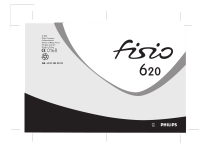
Link pubblico aggiornato
Il link pubblico alla tua chat è stato aggiornato.